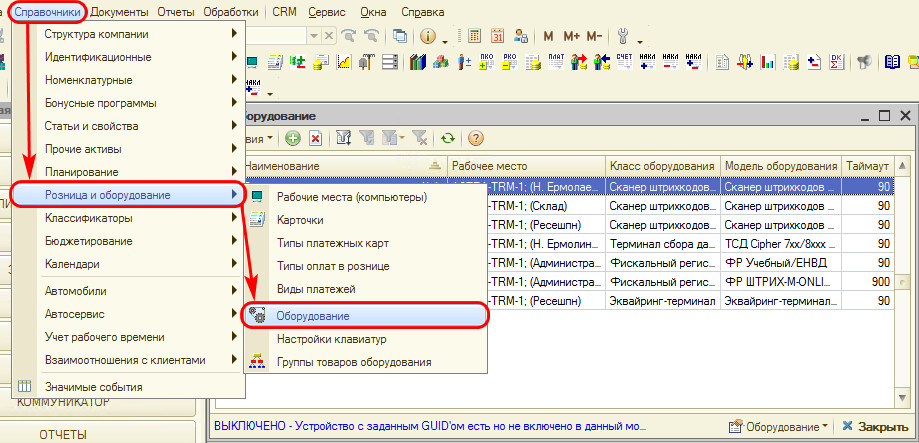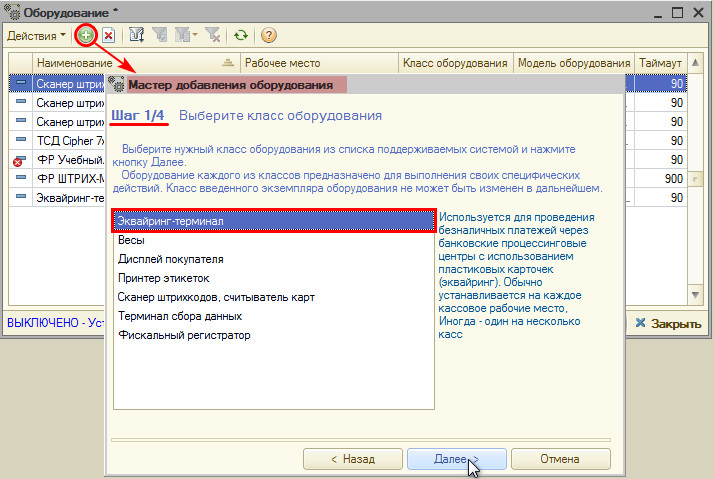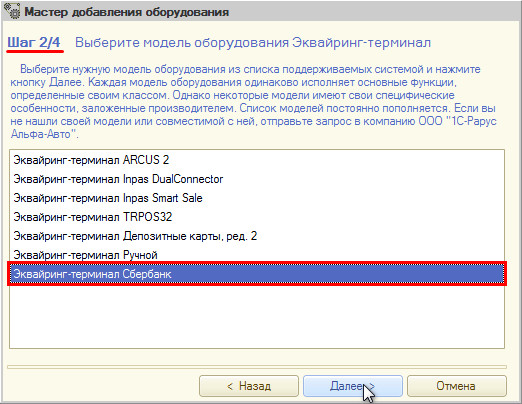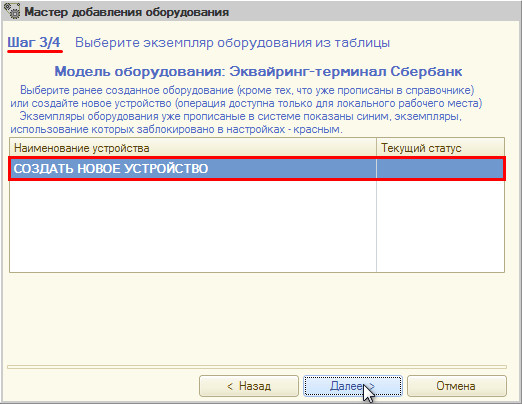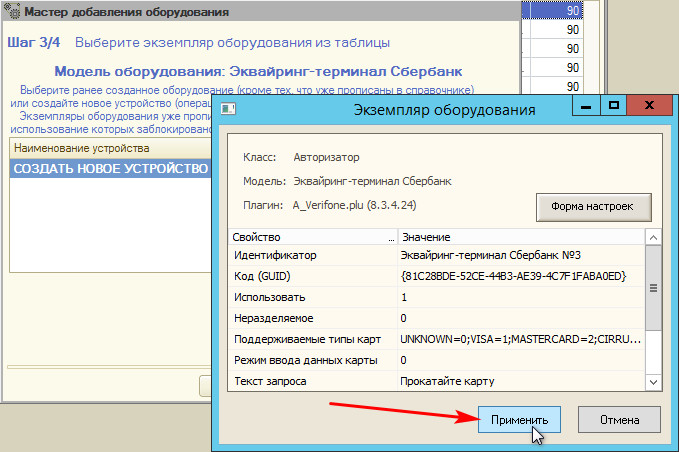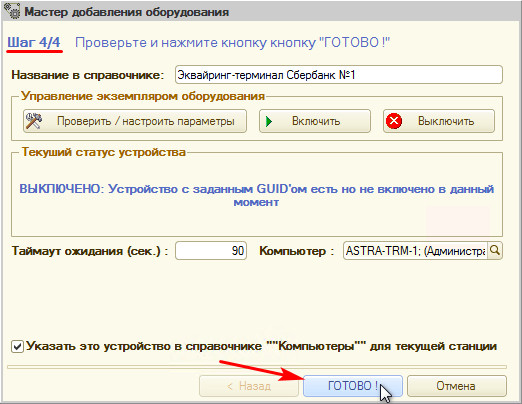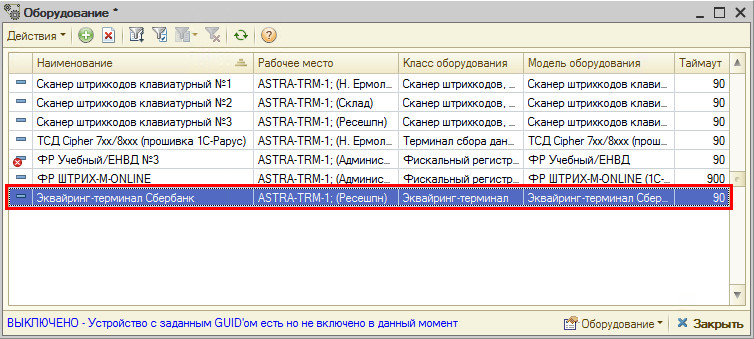Обновлено: 29.01.2023
Первичную настройку интеграции со сбером должны выполнять специалисты Сбербанка!
Укажите специалисту Сбербанка что терминал должен формировать один слип! В настройках процессинга же в админ панели для Сбербанка укажите число копий слипа- два
Касса напрямую не взаимодействует с пин-падом, всё общение производится через промежуточный софт Сбербанка: sbrf.dll или pilot_nt.dll — это библиотека, реализующая основные запросы к пин-паду:
Если коротко, то Касса запрашивает у sbrf.dll или pilot_nt.dll проведение оплаты на заданную сумму, далее библиотека выполняет все необходимые действия с пин-падом и возвращает программе результат операции (в виде числового кода). Расшифровку числовых кодов нужно запрашивать у Сбербанка.
Настройка
После установки и настройки sbrf.dll или pilot_nt.dll лежит где-то на диске C ( C:SBFR , C:sc252 и т.п. где конкретно должен сказать специалист Сбера). Если всё настроено и «работает» то так же в этой папке должна быть программа loadparm.exe — если при запуске она показывает окошечко, значит связь с пин-падом есть, иначе — нет.
Бывает что настройка выполнена не полностью, в этом случае придется что-то делать руками.
pinpad.ini
pinpad.ini — файл с настройками связи с пин-падом:
ComPort — номер COM порта по которому подключен пин-пад. Обычно физически пин-пад подключен к компьютеру через USB, при этом устройство встает как виртуальный ком порт. Данная настройка должна совпадать с номером порта в системе. Если вы не можете определить какой из виртуальных портов пин-пад — выключите его, один из портов должен пропасть, потом включите, он снова должен появиться, используйте его номер для настройки
ShowScreens — отвечает за то показывать ли диалоговое окно пин-пада при проведении операций. 1 — показывать, 0 — не показывать. Для касс рекомендуется показывать, т.е. 1
PinpadLog — вести ли лог обмена с пин-падом. 0 — не вести, 1 — вести.
Для того, что бы касса могла использовать sbrf.dll ее необходимо зарегистрировать в системе! Это, по идее, должны так же делать специалисты Сбербанка, но они этого не делают… обычно. В любом случае повторная регистрация не навредит:
Запустите командную строку с правами администратора
Смените текущую директорию на папку с библиотекой сбербанка
Настройки для pilot_nt.dll
Если используем pilot_nt.dll необходимо на каждом рабочем месте настроить переменную среды SB_PILOT_NT_PATH и указать в ней папку в которую установлена pilot_nt.dll (после настройки кассовое приложение необходимо полностью перезапустить, если до момента настройки оно было запущено, в случае автокассы необходимо перезапустить службу Jade.Cashdesk.Service ).
Для настройки параметра нажмите «Пуск» и начните вводить «переменных среды»
Запустите приложение, нажмите «Переменные среды», в группе «Системные переменные» нажмите «Создать…»
В имени переменной укажите SB_PILOT_NT_PATH , в значении папку с pilot_nt.dll :
Процедура оплаты
Оплата производится с поддержкой аварийной отмены, т.е. при проведении платежа он переводится в «неподтвержденное» состояние, подтверждается платеж только после печати чека. В иных случаях операция буедт отменена и деньги вернутся на счет клиенту. Даже если программа/компьютер на мертво зависли, или вырубилось электричество, и т.п. — деньги будут возвращены при сверке итогов в конце дня.
Проблемы
В случае если при оплате/возврате возникает ошибка «Нет связи с пин-падом», или «Ошибка номер такой-то, смотрите подробности в таблице ошибок» — это означает что sbrf.dll — вернула программе соответствующий код ошибки и программа считает операцию не выполненной.
Потеря связи с пин падом
При потерях связи с пин-падом:
Включите ведение логов обмена с пин-падом: в pinpad.ini установите PinpadLog=0
Предоставьте специалистам Сбербанка и Лайма логи и времена событий (логи — все txt и log файлы из папки с библиотеками сбербанка)
Журнал операций
Эквайринг сбербанка поддерживает возможность просмотра журнала операций и отмены оных. Отмена транзакций протоколируется и выводится в специальном отчёте: Отмены транзакций эквайринга
Пример разбора лога sbkernel[ddmm].log
sbkernel[ddmm].log — лог операций библиотеки sbrf.dll за dd — день, mm — месяц. Ведется библиотекой в случае установки параметра PinpadLog=1 в pinpad.ini .
Ниже мы разберем две оплаты — успешную и сбойную. В логе красным приведены комментарии, некоторые комментарии приводятся единожды, при дальнейшем чтении лога следует держать их в голове, для понимания происходящего.
Пример успешной операции
Описание
Если коротко то это сценарий оплаты с аварийной отменой, по сути мы даем в sbrf.dll три команды: 4000 (платеж), 6003 (перевести платеж в неподтвержденное состояние), 6001 (перевести платеж в подтвержденное состояние). Далее sbrf.dll общается с пинпадом сама, нам сообщая только результат операции (Result = 0, если не 0, то ошибка).
Пример сбойной операции
Описание
В такой ситуации программа будет считать что операция не выполнена (даже если пинпад, на самом деле, её провёл). По сути данную проблему должны решать специалисты Сбербанка.
Последнее обновление: 07/07/2021 [Время на прочтение:
Файл Module.ini использует расширение INI, в частности известное как файл Windows Initialization. Классифицируется как файл Параметры (Windows Initialization), созданный для Advanced SystemCare Pro 12.2.0.314 компанией IObit.
Файл Module.ini изначально был выпущен с Advanced SystemCare Free 12.6.0.368 09/12/2019 для ОС Windows 10. 03/01/2019 вышла версия 12.2.0.314 для Advanced SystemCare Pro 12.2.0.314. Файл Module.ini включен в Advanced SystemCare Pro 12.2.0.314 и Advanced SystemCare Free 12.6.0.368.
Продолжайте читать, чтобы найти загрузку правильной версии файла Module.ini (бесплатно), подробные сведения о файле и порядок устранения неполадок, возникших с файлом INI.
Совместимость с Windows 10, 8, 7, Vista, XP и 2000
Средняя оценка пользователей
| Сведения о разработчике и ПО | |
|---|---|
| Программа: | Advanced SystemCare Pro 12.2.0.314 |
| Разработчик: | IObit |
| Программное обеспечение: | Advanced SystemCare Pro |
| Версия ПО: | 12.2.0.314 |
| Сведения о файле | |
|---|---|
| Размер файла (байты): | 6056 |
| Дата первоначального файла: | 11/27/2019 |
| Дата последнего файла: | 11/27/2019 |
| Информация о файле | Описание |
|---|---|
| Размер файла: | 5.9 kB |
| Дата и время изменения файла: | 2019:11:27 16:11:14+00:00 |
✻ Фрагменты данных файлов предоставлены участником Exiftool (Phil Harvey) и распространяются под лицензией Perl Artistic.
Общие ошибки выполнения Module.ini
Ошибки файла Module.ini часто возникают на этапе запуска Advanced SystemCare Pro, но также могут возникать во время работы программы. Эти типы ошибок INI также известны как «ошибки выполнения», поскольку они возникают во время выполнения Advanced SystemCare Pro. К числу наиболее распространенных ошибок выполнения Module.ini относятся:
- Не удается найти Module.ini.
- Module.ini — ошибка.
- Не удалось загрузить Module.ini.
- Ошибка при загрузке Module.ini.
- Не удалось зарегистрировать Module.ini / Не удается зарегистрировать Module.ini.
- Ошибка выполнения — Module.ini.
- Файл Module.ini отсутствует или поврежден.
Программа: C:Program Files (x86)IObitAdvanced SystemCareUpdateModule.ini
Среда выполнения получила запрос от этого приложения, чтобы прекратить его необычным способом.
Для получения дополнительной информации обратитесь в службу поддержки приложения.
В большинстве случаев причинами ошибок в INI являются отсутствующие или поврежденные файлы. Файл Module.ini может отсутствовать из-за случайного удаления, быть удаленным другой программой как общий файл (общий с Advanced SystemCare Pro) или быть удаленным в результате заражения вредоносным программным обеспечением. Кроме того, повреждение файла Module.ini может быть вызвано отключением питания при загрузке Advanced SystemCare Pro, сбоем системы при загрузке или сохранении Module.ini, наличием плохих секторов на запоминающем устройстве (обычно это основной жесткий диск) или заражением вредоносным программным обеспечением. Таким образом, крайне важно, чтобы антивирус постоянно поддерживался в актуальном состоянии и регулярно проводил сканирование системы.
Шаг 1. Восстановите компьютер до последней точки восстановления, «моментального снимка» или образа резервной копии, которые предшествуют появлению ошибки.
Чтобы начать восстановление системы (Windows XP, Vista, 7, 8 и 10):
Если на этапе 1 не удается устранить ошибку Module.ini, перейдите к шагу 2 ниже.
Шаг 2. Если вы недавно установили приложение Advanced SystemCare Pro (или схожее программное обеспечение), удалите его, затем попробуйте переустановить Advanced SystemCare Pro.
Чтобы удалить программное обеспечение Advanced SystemCare Pro, выполните следующие инструкции (Windows XP, Vista, 7, 8 и 10):
После полного удаления приложения следует перезагрузить ПК и заново установить Advanced SystemCare Pro.
Если на этапе 2 также не удается устранить ошибку Module.ini, перейдите к шагу 3 ниже.
Advanced SystemCare Pro 12.2.0.314
Шаг 3. Выполните обновление Windows.
Если ни один из предыдущих трех шагов по устранению неполадок не разрешил проблему, можно попробовать более агрессивный подход (примечание: не рекомендуется пользователям ПК начального уровня), загрузив и заменив соответствующую версию файла Module.ini. Мы храним полную базу данных файлов Module.ini со 100%-ной гарантией отсутствия вредоносного программного обеспечения для любой применимой версии Advanced SystemCare Pro . Чтобы загрузить и правильно заменить файл, выполните следующие действия:
Windows 10: C:Program Files (x86)IObitAdvanced SystemCareUpdate
Windows 10: C:Program Files (x86)IObitAdvanced SystemCareUpdate
Если этот последний шаг оказался безрезультативным и ошибка по-прежнему не устранена, единственно возможным вариантом остается выполнение чистой установки Windows 10.
Файл был разработан Microsoft для использования с программным обеспечением Windows. Здесь вы найдете подробную информацию о файле и инструкции, как действовать в случае ошибок, связанных с system.ini на вашем устройстве. Вы также можете скачать файл system.ini, совместимый с устройствами Windows 10, Windows XP, Windows 8.1, Windows 8, Windows 7, Windows Vista, которые (скорее всего) позволят решить проблему.
Совместим с: Windows 10, Windows XP, Windows 8.1, Windows 8, Windows 7, Windows Vista
Исправьте ошибки system.ini
Информация о файле
| Основная информация | |
|---|---|
| Имя файла | system.ini |
| Расширение файла | INI |
| Тип | Settings |
| Описание | Windows Initialization |
| Программного обеспечения | |
|---|---|
| программа | Windows XP |
| Программного обеспечения | Windows |
| автор | Microsoft |
| Версия программного обеспечения | XP |
| подробности | |
|---|---|
| Размер файла | 231 |
| Самый старый файл | 2006-09-18 |
| Последний файл | 2017-04-24 |
Наиболее распространенные проблемы с файлом system.ini
- system.ini поврежден
- system.ini не может быть расположен
- Ошибка выполнения — system.ini
- Ошибка файла system.ini
- Файл system.ini не может быть загружен. Модуль не найден
- невозможно зарегистрировать файл system.ini
- Файл system.ini не может быть загружен
- Файл system.ini не существует
system.ini
Не удалось запустить приложение, так как отсутствует файл system.ini. Переустановите приложение, чтобы решить проблему.
Проблемы, связанные с system.ini, могут решаться различными способами. Некоторые методы предназначены только для опытных пользователей. Если вы не уверены в своих силах, мы советуем обратиться к специалисту. К исправлению ошибок в файле system.ini следует подходить с особой осторожностью, поскольку любые ошибки могут привести к нестабильной или некорректно работающей системе. Если у вас есть необходимые навыки, пожалуйста, продолжайте.
Помните, прежде чем предпринимать какие-либо действия, связанные с системными файлами, сделайте резервную копию ваших данных!
Шаг 1.. Сканирование компьютера на наличие вредоносных программ.
Файлы Windows обычно подвергаются атаке со стороны вредоносного программного обеспечения, которое не позволяет им работать должным образом. Первым шагом в решении проблем с файлом system.ini или любыми другими системными файлами Windows должно быть сканирование системы на наличие вредоносных программ с использованием антивирусного инструмента.
Если по какой-либо причине в вашей системе еще не установлено антивирусное программное обеспечение, вы должны сделать это немедленно. Незащищенная система не только является источником ошибок в файлах, но, что более важно, делает вашу систему уязвимой для многих опасностей. Если вы не знаете, какой антивирусный инструмент выбрать, обратитесь к этой статье Википедии — сравнение антивирусного программного обеспечения.
Для того, чтобы настроить банковский терминал, сначала требуется вызвать специалиста Сбербанка (или другого банка) для установки драйверов на компьютер и на сервер (если они еще не установлены). Если этого не сделать, то сервер не будет «видеть» терминал.
Подключение терминала
Далее требуется зайти под Администратором (либо под другим пользователем с правами Администратора) в 1С.
Переход в справочник «Оборудование»: Справочники -> Розница и оборудование -> Оборудование.
Нажатием на открывается «Мастер добавления оборудования».
1. На Шаге 1 требуется выбрать «Эквайринг-терминал» и нажать кнопку «Далее».
2. Шаг 2. Выбрать нужную модель оборудования (обычно эквайринг-терминал Сбербанк или эквайринг-терминал ВТБ) и нажать кнопку «Далее».
3. На Шаге 3 выбрать «СОЗДАТЬ НОВОЕ УСТРОЙСТВО» и нажать кнопку «Далее».
4. Открывается окно «Экземпляр оборудования»: нажать кнопку «Применить» (окно при этом закрывается).
5. Шаг 4. В «Мастере добавления оборудования» нажать кнопку «Готово».
В окне справочника «Оборудование» появляется терминал.
Настройка терминала в Рабочем месте
Чтобы терминал работал у определенного пользователя, необходимо проверить, добавлен ли он в Рабочие места. Для этого следует перейти в справочник «Рабочие места»: Справочники -> Розница и оборудование -> Рабочие места (компьютеры). У каждого пользователя должно быть рабочее место.
В карточке рабочего места в поле «Оборудование» требуется добавить эквайринг-терминал и проставить галочку «Включать оборудование только при использовании (иначе включится автоматически при входе)». То есть, пользователи, которые работают с выбранным здесь в карточке оборудованием, будут его занимать, когда непосредственно будут пробивать и печатать чеки на кассе. Это нужно для того, чтобы не висела ошибка, что занято оборудование, – если через один терминал пробивают чеки несколько пользователей.
Настройка терминалов Сбербанка
Описание
Настройка терминалов обычно выполняется поставщиками терминала – обычно на компьютере пользователя. Но при работе через RDP или RemoteAPP необходима настройка на сервере. Для разных терминалов нужны разные драйвера. Но для корректной работы на сервере они должны работать через один универсальный драйвер.
Универсальный драйвер представляет собой папку SC552 в корне системного диска.

- SBRFCOM.dll – Библиотека, которую нужно зарегистрировать через cmd, для работы с 1C
- sbrf.dll – Библиотека, которую нужно зарегистрировать через cmd, для работы с терминалом
- pinpad.ini – Настройки, от правильности которых зависит работоспособность терминала на сервере
- LoadParm.exe – Утилита сбербанка, для проверки работоспособности через «Сверку итогов»
Настройка терминала, подключенного по com порту к ПК пользователя
1. Настройка терминала на компьютере
1) Настройка терминала, подключенного по com порту к ПК пользователя
Сотрудники Сбербанка поместили папку в корень системного диска на ПК пользователя, зарегистрировали, проверили, все работает.
В данном случае необходимо зайти в Управление компьютером –> диспетчер устройств –> Порты
Узнать, на какой порт подключен терминал: это важная информация (например, COM 4).
Запустить LoadParm.exe и сделать сверку. Если запускается, проходит, то переходим к настройке на сервере.
2) Терминал не настроен на ПК через COM или не работает сверка с ПК пользователя
Уточняем, точно ли через COM порт. Если да, то обращаемся в техподдержку Сбербанка для перенастройки хотя бы на компьютере пользователя, в идеале на сервере.
В случае отказа ищем драйвера USB для терминала в интернете. Это нужно для отображения терминала как com порт. Устанавливаем, подключенный терминал должен отобразится в диспетчере устройств в портах. Скачиваем папку SC552 из универсального драйвера, ставим на компьютер пользователя, регистрируем библиотеки, настраиваем ini файл (аналогично как на сервере, описание ниже).
Если не через COM, а сетевой, смотрим настройки сервера ниже.
Запускаем LoadParm.exe, запускаем сверку итогов, если она проходит нормально, то драйвер настроен и работает.
2. Настройка терминала на сервере
Проброс портов
Основной момент: при подключении по rdp или remoteapp должна стоять настройка проброса портов.
Для RDP на вкладке «Локальные ресурсы –> Подробнее» поставить галочку «Порты». Сохранить. Порт подхватывает при авторизации пользователя на сервере.
Для Remoteapp redirectcomports:i:1
Копируем папку SC552, которую добавили на ПК сотрудники Сбербанка
Берем папку SC552 с компьютера пользователя и копируем на сервер на системный диск.
Регистрируем библиотеки на сервере
Запускаем cmd от админа. Переходим в папку SC552, регистрируем SBRFCOM.dll и sbrf.dll
Настраиваем pinpad.ini на сервере
Примерный текст. Номер порта тут должен соответствовать номеру порта терминала на ПК пользователя. (; в начале строки ее закомментирует)
Обычно текст настроек pinpad.ini на ПК пользователя и на сервере одинаков.
Проверяем в папке на сервере
Если запускается и сверка итогов проходит достаточно быстро, то переходим далее.
Если запускается, но при этом возникают проблемы, висит на проверке связи, либо попытки подключения, то скорее всего драйвер (папка sc552) не подходит для этого терминала. Пробуем качать «Последний адекватно работающий драйвер». Настраиваем его и на ПК и на сервере.
Если LoadParm.exe не запускается вообще, то проблема в номере ком порта, если сверили и они одинаковы на пк и сервере, то выйти из пользователя на сервере и зайти снова. Именно выйти из пользователя, а не просто закрыть РДП подключение. Порт подхватывает при авторизации пользователя на сервере.
Даем доступ к папке
Механика тут такая: при пробитии чека в 1С, Драйвер под залогиненным пользователем записывает его изначально в файл “p” в папке, потом он идет на кассу. Если у него не будет доступа к папке, то у него не будет в 1С пробиваться чек.
Проверяем в 1С на сервере
Добавляем терминал в справочник «Оборудование», в рабочее место пользователя.
Запускаем 1С, пробиваем чек на 1 р. по безналу.
Важно: При этом у пользователя право «Разрешить ручную авторизацию безналичных платежей» должно стоять в значении «Нет»*.
*Без этого не будет работать.
Если запрещена ручная авторизация, чек пробивается, не выходит ошибок, напечатался чек на кассе, провелся чек в 1C, то все настроено.
Читайте также:
- Как добавить файл в группу в фейсбук
- Как включить колонки микролаб без пульта на компьютере
- Skype connect sip проблемы
- Как увеличить выкройку до нужного размера на компьютере
- Клавиатурное сопрано что это такое
Обновлено: 11.02.2023
Первичную настройку интеграции со сбером должны выполнять специалисты Сбербанка!
Укажите специалисту Сбербанка что терминал должен формировать один слип! В настройках процессинга же в админ панели для Сбербанка укажите число копий слипа- два
Касса напрямую не взаимодействует с пин-падом, всё общение производится через промежуточный софт Сбербанка: sbrf.dll или pilot_nt.dll — это библиотека, реализующая основные запросы к пин-паду:
Если коротко, то Касса запрашивает у sbrf.dll или pilot_nt.dll проведение оплаты на заданную сумму, далее библиотека выполняет все необходимые действия с пин-падом и возвращает программе результат операции (в виде числового кода). Расшифровку числовых кодов нужно запрашивать у Сбербанка.
Настройка
После установки и настройки sbrf.dll или pilot_nt.dll лежит где-то на диске C ( C:SBFR , C:sc252 и т.п. где конкретно должен сказать специалист Сбера). Если всё настроено и «работает» то так же в этой папке должна быть программа loadparm.exe — если при запуске она показывает окошечко, значит связь с пин-падом есть, иначе — нет.
Бывает что настройка выполнена не полностью, в этом случае придется что-то делать руками.
pinpad.ini
pinpad.ini — файл с настройками связи с пин-падом:
ComPort — номер COM порта по которому подключен пин-пад. Обычно физически пин-пад подключен к компьютеру через USB, при этом устройство встает как виртуальный ком порт. Данная настройка должна совпадать с номером порта в системе. Если вы не можете определить какой из виртуальных портов пин-пад — выключите его, один из портов должен пропасть, потом включите, он снова должен появиться, используйте его номер для настройки
ShowScreens — отвечает за то показывать ли диалоговое окно пин-пада при проведении операций. 1 — показывать, 0 — не показывать. Для касс рекомендуется показывать, т.е. 1
PinpadLog — вести ли лог обмена с пин-падом. 0 — не вести, 1 — вести.
Для того, что бы касса могла использовать sbrf.dll ее необходимо зарегистрировать в системе! Это, по идее, должны так же делать специалисты Сбербанка, но они этого не делают… обычно. В любом случае повторная регистрация не навредит:
Запустите командную строку с правами администратора
Смените текущую директорию на папку с библиотекой сбербанка
Настройки для pilot_nt.dll
Если используем pilot_nt.dll необходимо на каждом рабочем месте настроить переменную среды SB_PILOT_NT_PATH и указать в ней папку в которую установлена pilot_nt.dll (после настройки кассовое приложение необходимо полностью перезапустить, если до момента настройки оно было запущено, в случае автокассы необходимо перезапустить службу Jade.Cashdesk.Service ).
Для настройки параметра нажмите «Пуск» и начните вводить «переменных среды»
Запустите приложение, нажмите «Переменные среды», в группе «Системные переменные» нажмите «Создать…»
В имени переменной укажите SB_PILOT_NT_PATH , в значении папку с pilot_nt.dll :
Процедура оплаты
Оплата производится с поддержкой аварийной отмены, т.е. при проведении платежа он переводится в «неподтвержденное» состояние, подтверждается платеж только после печати чека. В иных случаях операция буедт отменена и деньги вернутся на счет клиенту. Даже если программа/компьютер на мертво зависли, или вырубилось электричество, и т.п. — деньги будут возвращены при сверке итогов в конце дня.
Проблемы
В случае если при оплате/возврате возникает ошибка «Нет связи с пин-падом», или «Ошибка номер такой-то, смотрите подробности в таблице ошибок» — это означает что sbrf.dll — вернула программе соответствующий код ошибки и программа считает операцию не выполненной.
Потеря связи с пин падом
При потерях связи с пин-падом:
Включите ведение логов обмена с пин-падом: в pinpad.ini установите PinpadLog=0
Предоставьте специалистам Сбербанка и Лайма логи и времена событий (логи — все txt и log файлы из папки с библиотеками сбербанка)
Журнал операций
Эквайринг сбербанка поддерживает возможность просмотра журнала операций и отмены оных. Отмена транзакций протоколируется и выводится в специальном отчёте: Отмены транзакций эквайринга
Пример разбора лога sbkernel[ddmm].log
sbkernel[ddmm].log — лог операций библиотеки sbrf.dll за dd — день, mm — месяц. Ведется библиотекой в случае установки параметра PinpadLog=1 в pinpad.ini .
Ниже мы разберем две оплаты — успешную и сбойную. В логе красным приведены комментарии, некоторые комментарии приводятся единожды, при дальнейшем чтении лога следует держать их в голове, для понимания происходящего.
Пример успешной операции
Описание
Если коротко то это сценарий оплаты с аварийной отменой, по сути мы даем в sbrf.dll три команды: 4000 (платеж), 6003 (перевести платеж в неподтвержденное состояние), 6001 (перевести платеж в подтвержденное состояние). Далее sbrf.dll общается с пинпадом сама, нам сообщая только результат операции (Result = 0, если не 0, то ошибка).
Пример сбойной операции
Описание
В такой ситуации программа будет считать что операция не выполнена (даже если пинпад, на самом деле, её провёл). По сути данную проблему должны решать специалисты Сбербанка.
Последнее обновление: 07/07/2021 [Время на прочтение:
Файл Module.ini использует расширение INI, в частности известное как файл Windows Initialization. Классифицируется как файл Параметры (Windows Initialization), созданный для Advanced SystemCare Pro 12.2.0.314 компанией IObit.
Файл Module.ini изначально был выпущен с Advanced SystemCare Free 12.6.0.368 09/12/2019 для ОС Windows 10. 03/01/2019 вышла версия 12.2.0.314 для Advanced SystemCare Pro 12.2.0.314. Файл Module.ini включен в Advanced SystemCare Pro 12.2.0.314 и Advanced SystemCare Free 12.6.0.368.
Продолжайте читать, чтобы найти загрузку правильной версии файла Module.ini (бесплатно), подробные сведения о файле и порядок устранения неполадок, возникших с файлом INI.
Совместимость с Windows 10, 8, 7, Vista, XP и 2000
Средняя оценка пользователей
| Сведения о разработчике и ПО | |
|---|---|
| Программа: | Advanced SystemCare Pro 12.2.0.314 |
| Разработчик: | IObit |
| Программное обеспечение: | Advanced SystemCare Pro |
| Версия ПО: | 12.2.0.314 |
| Сведения о файле | |
|---|---|
| Размер файла (байты): | 6056 |
| Дата первоначального файла: | 11/27/2019 |
| Дата последнего файла: | 11/27/2019 |
| Информация о файле | Описание |
|---|---|
| Размер файла: | 5.9 kB |
| Дата и время изменения файла: | 2019:11:27 16:11:14+00:00 |
✻ Фрагменты данных файлов предоставлены участником Exiftool (Phil Harvey) и распространяются под лицензией Perl Artistic.
Общие ошибки выполнения Module.ini
Ошибки файла Module.ini часто возникают на этапе запуска Advanced SystemCare Pro, но также могут возникать во время работы программы. Эти типы ошибок INI также известны как «ошибки выполнения», поскольку они возникают во время выполнения Advanced SystemCare Pro. К числу наиболее распространенных ошибок выполнения Module.ini относятся:
- Не удается найти Module.ini.
- Module.ini — ошибка.
- Не удалось загрузить Module.ini.
- Ошибка при загрузке Module.ini.
- Не удалось зарегистрировать Module.ini / Не удается зарегистрировать Module.ini.
- Ошибка выполнения — Module.ini.
- Файл Module.ini отсутствует или поврежден.
Программа: C:Program Files (x86)IObitAdvanced SystemCareUpdateModule.ini
Среда выполнения получила запрос от этого приложения, чтобы прекратить его необычным способом.
Для получения дополнительной информации обратитесь в службу поддержки приложения.
В большинстве случаев причинами ошибок в INI являются отсутствующие или поврежденные файлы. Файл Module.ini может отсутствовать из-за случайного удаления, быть удаленным другой программой как общий файл (общий с Advanced SystemCare Pro) или быть удаленным в результате заражения вредоносным программным обеспечением. Кроме того, повреждение файла Module.ini может быть вызвано отключением питания при загрузке Advanced SystemCare Pro, сбоем системы при загрузке или сохранении Module.ini, наличием плохих секторов на запоминающем устройстве (обычно это основной жесткий диск) или заражением вредоносным программным обеспечением. Таким образом, крайне важно, чтобы антивирус постоянно поддерживался в актуальном состоянии и регулярно проводил сканирование системы.
Шаг 1. Восстановите компьютер до последней точки восстановления, «моментального снимка» или образа резервной копии, которые предшествуют появлению ошибки.
Чтобы начать восстановление системы (Windows XP, Vista, 7, 8 и 10):
Если на этапе 1 не удается устранить ошибку Module.ini, перейдите к шагу 2 ниже.
Шаг 2. Если вы недавно установили приложение Advanced SystemCare Pro (или схожее программное обеспечение), удалите его, затем попробуйте переустановить Advanced SystemCare Pro.
Чтобы удалить программное обеспечение Advanced SystemCare Pro, выполните следующие инструкции (Windows XP, Vista, 7, 8 и 10):
После полного удаления приложения следует перезагрузить ПК и заново установить Advanced SystemCare Pro.
Если на этапе 2 также не удается устранить ошибку Module.ini, перейдите к шагу 3 ниже.
Advanced SystemCare Pro 12.2.0.314
Шаг 3. Выполните обновление Windows.
Если ни один из предыдущих трех шагов по устранению неполадок не разрешил проблему, можно попробовать более агрессивный подход (примечание: не рекомендуется пользователям ПК начального уровня), загрузив и заменив соответствующую версию файла Module.ini. Мы храним полную базу данных файлов Module.ini со 100%-ной гарантией отсутствия вредоносного программного обеспечения для любой применимой версии Advanced SystemCare Pro . Чтобы загрузить и правильно заменить файл, выполните следующие действия:
Windows 10: C:Program Files (x86)IObitAdvanced SystemCareUpdate
Windows 10: C:Program Files (x86)IObitAdvanced SystemCareUpdate
Если этот последний шаг оказался безрезультативным и ошибка по-прежнему не устранена, единственно возможным вариантом остается выполнение чистой установки Windows 10.
Файл был разработан Microsoft для использования с программным обеспечением Windows. Здесь вы найдете подробную информацию о файле и инструкции, как действовать в случае ошибок, связанных с system.ini на вашем устройстве. Вы также можете скачать файл system.ini, совместимый с устройствами Windows 10, Windows XP, Windows 8.1, Windows 8, Windows 7, Windows Vista, которые (скорее всего) позволят решить проблему.
Совместим с: Windows 10, Windows XP, Windows 8.1, Windows 8, Windows 7, Windows Vista
Исправьте ошибки system.ini
Информация о файле
| Основная информация | |
|---|---|
| Имя файла | system.ini |
| Расширение файла | INI |
| Тип | Settings |
| Описание | Windows Initialization |
| Программного обеспечения | |
|---|---|
| программа | Windows XP |
| Программного обеспечения | Windows |
| автор | Microsoft |
| Версия программного обеспечения | XP |
| подробности | |
|---|---|
| Размер файла | 231 |
| Самый старый файл | 2006-09-18 |
| Последний файл | 2017-04-24 |
Наиболее распространенные проблемы с файлом system.ini
- system.ini поврежден
- system.ini не может быть расположен
- Ошибка выполнения — system.ini
- Ошибка файла system.ini
- Файл system.ini не может быть загружен. Модуль не найден
- невозможно зарегистрировать файл system.ini
- Файл system.ini не может быть загружен
- Файл system.ini не существует
system.ini
Не удалось запустить приложение, так как отсутствует файл system.ini. Переустановите приложение, чтобы решить проблему.
Проблемы, связанные с system.ini, могут решаться различными способами. Некоторые методы предназначены только для опытных пользователей. Если вы не уверены в своих силах, мы советуем обратиться к специалисту. К исправлению ошибок в файле system.ini следует подходить с особой осторожностью, поскольку любые ошибки могут привести к нестабильной или некорректно работающей системе. Если у вас есть необходимые навыки, пожалуйста, продолжайте.
Помните, прежде чем предпринимать какие-либо действия, связанные с системными файлами, сделайте резервную копию ваших данных!
Шаг 1.. Сканирование компьютера на наличие вредоносных программ.
Файлы Windows обычно подвергаются атаке со стороны вредоносного программного обеспечения, которое не позволяет им работать должным образом. Первым шагом в решении проблем с файлом system.ini или любыми другими системными файлами Windows должно быть сканирование системы на наличие вредоносных программ с использованием антивирусного инструмента.
Если по какой-либо причине в вашей системе еще не установлено антивирусное программное обеспечение, вы должны сделать это немедленно. Незащищенная система не только является источником ошибок в файлах, но, что более важно, делает вашу систему уязвимой для многих опасностей. Если вы не знаете, какой антивирусный инструмент выбрать, обратитесь к этой статье Википедии — сравнение антивирусного программного обеспечения.
Для того, чтобы настроить банковский терминал, сначала требуется вызвать специалиста Сбербанка (или другого банка) для установки драйверов на компьютер и на сервер (если они еще не установлены). Если этого не сделать, то сервер не будет «видеть» терминал.
Подключение терминала
Далее требуется зайти под Администратором (либо под другим пользователем с правами Администратора) в 1С.
Переход в справочник «Оборудование»: Справочники -> Розница и оборудование -> Оборудование.
Нажатием на открывается «Мастер добавления оборудования».
1. На Шаге 1 требуется выбрать «Эквайринг-терминал» и нажать кнопку «Далее».
2. Шаг 2. Выбрать нужную модель оборудования (обычно эквайринг-терминал Сбербанк или эквайринг-терминал ВТБ) и нажать кнопку «Далее».
3. На Шаге 3 выбрать «СОЗДАТЬ НОВОЕ УСТРОЙСТВО» и нажать кнопку «Далее».
4. Открывается окно «Экземпляр оборудования»: нажать кнопку «Применить» (окно при этом закрывается).
5. Шаг 4. В «Мастере добавления оборудования» нажать кнопку «Готово».
В окне справочника «Оборудование» появляется терминал.
Настройка терминала в Рабочем месте
Чтобы терминал работал у определенного пользователя, необходимо проверить, добавлен ли он в Рабочие места. Для этого следует перейти в справочник «Рабочие места»: Справочники -> Розница и оборудование -> Рабочие места (компьютеры). У каждого пользователя должно быть рабочее место.
В карточке рабочего места в поле «Оборудование» требуется добавить эквайринг-терминал и проставить галочку «Включать оборудование только при использовании (иначе включится автоматически при входе)». То есть, пользователи, которые работают с выбранным здесь в карточке оборудованием, будут его занимать, когда непосредственно будут пробивать и печатать чеки на кассе. Это нужно для того, чтобы не висела ошибка, что занято оборудование, – если через один терминал пробивают чеки несколько пользователей.
Настройка терминалов Сбербанка
Описание
Настройка терминалов обычно выполняется поставщиками терминала – обычно на компьютере пользователя. Но при работе через RDP или RemoteAPP необходима настройка на сервере. Для разных терминалов нужны разные драйвера. Но для корректной работы на сервере они должны работать через один универсальный драйвер.
Универсальный драйвер представляет собой папку SC552 в корне системного диска.

- SBRFCOM.dll – Библиотека, которую нужно зарегистрировать через cmd, для работы с 1C
- sbrf.dll – Библиотека, которую нужно зарегистрировать через cmd, для работы с терминалом
- pinpad.ini – Настройки, от правильности которых зависит работоспособность терминала на сервере
- LoadParm.exe – Утилита сбербанка, для проверки работоспособности через «Сверку итогов»
Настройка терминала, подключенного по com порту к ПК пользователя
1. Настройка терминала на компьютере
1) Настройка терминала, подключенного по com порту к ПК пользователя
Сотрудники Сбербанка поместили папку в корень системного диска на ПК пользователя, зарегистрировали, проверили, все работает.
В данном случае необходимо зайти в Управление компьютером –> диспетчер устройств –> Порты
Узнать, на какой порт подключен терминал: это важная информация (например, COM 4).
Запустить LoadParm.exe и сделать сверку. Если запускается, проходит, то переходим к настройке на сервере.
2) Терминал не настроен на ПК через COM или не работает сверка с ПК пользователя
Уточняем, точно ли через COM порт. Если да, то обращаемся в техподдержку Сбербанка для перенастройки хотя бы на компьютере пользователя, в идеале на сервере.
В случае отказа ищем драйвера USB для терминала в интернете. Это нужно для отображения терминала как com порт. Устанавливаем, подключенный терминал должен отобразится в диспетчере устройств в портах. Скачиваем папку SC552 из универсального драйвера, ставим на компьютер пользователя, регистрируем библиотеки, настраиваем ini файл (аналогично как на сервере, описание ниже).
Если не через COM, а сетевой, смотрим настройки сервера ниже.
Запускаем LoadParm.exe, запускаем сверку итогов, если она проходит нормально, то драйвер настроен и работает.
2. Настройка терминала на сервере
Проброс портов
Основной момент: при подключении по rdp или remoteapp должна стоять настройка проброса портов.
Для RDP на вкладке «Локальные ресурсы –> Подробнее» поставить галочку «Порты». Сохранить. Порт подхватывает при авторизации пользователя на сервере.
Для Remoteapp redirectcomports:i:1
Копируем папку SC552, которую добавили на ПК сотрудники Сбербанка
Берем папку SC552 с компьютера пользователя и копируем на сервер на системный диск.
Регистрируем библиотеки на сервере
Запускаем cmd от админа. Переходим в папку SC552, регистрируем SBRFCOM.dll и sbrf.dll
Настраиваем pinpad.ini на сервере
Примерный текст. Номер порта тут должен соответствовать номеру порта терминала на ПК пользователя. (; в начале строки ее закомментирует)
Обычно текст настроек pinpad.ini на ПК пользователя и на сервере одинаков.
Проверяем в папке на сервере
Если запускается и сверка итогов проходит достаточно быстро, то переходим далее.
Если запускается, но при этом возникают проблемы, висит на проверке связи, либо попытки подключения, то скорее всего драйвер (папка sc552) не подходит для этого терминала. Пробуем качать «Последний адекватно работающий драйвер». Настраиваем его и на ПК и на сервере.
Если LoadParm.exe не запускается вообще, то проблема в номере ком порта, если сверили и они одинаковы на пк и сервере, то выйти из пользователя на сервере и зайти снова. Именно выйти из пользователя, а не просто закрыть РДП подключение. Порт подхватывает при авторизации пользователя на сервере.
Даем доступ к папке
Механика тут такая: при пробитии чека в 1С, Драйвер под залогиненным пользователем записывает его изначально в файл “p” в папке, потом он идет на кассу. Если у него не будет доступа к папке, то у него не будет в 1С пробиваться чек.
Проверяем в 1С на сервере
Добавляем терминал в справочник «Оборудование», в рабочее место пользователя.
Запускаем 1С, пробиваем чек на 1 р. по безналу.
Важно: При этом у пользователя право «Разрешить ручную авторизацию безналичных платежей» должно стоять в значении «Нет»*.
*Без этого не будет работать.
Если запрещена ручная авторизация, чек пробивается, не выходит ошибок, напечатался чек на кассе, провелся чек в 1C, то все настроено.
Читайте также:
- Как добавить файл в группу в фейсбук
- Как включить колонки микролаб без пульта на компьютере
- Skype connect sip проблемы
- Как увеличить выкройку до нужного размера на компьютере
- Клавиатурное сопрано что это такое
Обновлено: 29.01.2023
Первичную настройку интеграции со сбером должны выполнять специалисты Сбербанка!
Укажите специалисту Сбербанка что терминал должен формировать один слип! В настройках процессинга же в админ панели для Сбербанка укажите число копий слипа- два
Касса напрямую не взаимодействует с пин-падом, всё общение производится через промежуточный софт Сбербанка: sbrf.dll или pilot_nt.dll — это библиотека, реализующая основные запросы к пин-паду:
Если коротко, то Касса запрашивает у sbrf.dll или pilot_nt.dll проведение оплаты на заданную сумму, далее библиотека выполняет все необходимые действия с пин-падом и возвращает программе результат операции (в виде числового кода). Расшифровку числовых кодов нужно запрашивать у Сбербанка.
Настройка
После установки и настройки sbrf.dll или pilot_nt.dll лежит где-то на диске C ( C:SBFR , C:sc252 и т.п. где конкретно должен сказать специалист Сбера). Если всё настроено и «работает» то так же в этой папке должна быть программа loadparm.exe — если при запуске она показывает окошечко, значит связь с пин-падом есть, иначе — нет.
Бывает что настройка выполнена не полностью, в этом случае придется что-то делать руками.
pinpad.ini
pinpad.ini — файл с настройками связи с пин-падом:
ComPort — номер COM порта по которому подключен пин-пад. Обычно физически пин-пад подключен к компьютеру через USB, при этом устройство встает как виртуальный ком порт. Данная настройка должна совпадать с номером порта в системе. Если вы не можете определить какой из виртуальных портов пин-пад — выключите его, один из портов должен пропасть, потом включите, он снова должен появиться, используйте его номер для настройки
ShowScreens — отвечает за то показывать ли диалоговое окно пин-пада при проведении операций. 1 — показывать, 0 — не показывать. Для касс рекомендуется показывать, т.е. 1
PinpadLog — вести ли лог обмена с пин-падом. 0 — не вести, 1 — вести.
Для того, что бы касса могла использовать sbrf.dll ее необходимо зарегистрировать в системе! Это, по идее, должны так же делать специалисты Сбербанка, но они этого не делают… обычно. В любом случае повторная регистрация не навредит:
Запустите командную строку с правами администратора
Смените текущую директорию на папку с библиотекой сбербанка
Настройки для pilot_nt.dll
Если используем pilot_nt.dll необходимо на каждом рабочем месте настроить переменную среды SB_PILOT_NT_PATH и указать в ней папку в которую установлена pilot_nt.dll (после настройки кассовое приложение необходимо полностью перезапустить, если до момента настройки оно было запущено, в случае автокассы необходимо перезапустить службу Jade.Cashdesk.Service ).
Для настройки параметра нажмите «Пуск» и начните вводить «переменных среды»
Запустите приложение, нажмите «Переменные среды», в группе «Системные переменные» нажмите «Создать…»
В имени переменной укажите SB_PILOT_NT_PATH , в значении папку с pilot_nt.dll :
Процедура оплаты
Оплата производится с поддержкой аварийной отмены, т.е. при проведении платежа он переводится в «неподтвержденное» состояние, подтверждается платеж только после печати чека. В иных случаях операция буедт отменена и деньги вернутся на счет клиенту. Даже если программа/компьютер на мертво зависли, или вырубилось электричество, и т.п. — деньги будут возвращены при сверке итогов в конце дня.
Проблемы
В случае если при оплате/возврате возникает ошибка «Нет связи с пин-падом», или «Ошибка номер такой-то, смотрите подробности в таблице ошибок» — это означает что sbrf.dll — вернула программе соответствующий код ошибки и программа считает операцию не выполненной.
Потеря связи с пин падом
При потерях связи с пин-падом:
Включите ведение логов обмена с пин-падом: в pinpad.ini установите PinpadLog=0
Предоставьте специалистам Сбербанка и Лайма логи и времена событий (логи — все txt и log файлы из папки с библиотеками сбербанка)
Журнал операций
Эквайринг сбербанка поддерживает возможность просмотра журнала операций и отмены оных. Отмена транзакций протоколируется и выводится в специальном отчёте: Отмены транзакций эквайринга
Пример разбора лога sbkernel[ddmm].log
sbkernel[ddmm].log — лог операций библиотеки sbrf.dll за dd — день, mm — месяц. Ведется библиотекой в случае установки параметра PinpadLog=1 в pinpad.ini .
Ниже мы разберем две оплаты — успешную и сбойную. В логе красным приведены комментарии, некоторые комментарии приводятся единожды, при дальнейшем чтении лога следует держать их в голове, для понимания происходящего.
Пример успешной операции
Описание
Если коротко то это сценарий оплаты с аварийной отменой, по сути мы даем в sbrf.dll три команды: 4000 (платеж), 6003 (перевести платеж в неподтвержденное состояние), 6001 (перевести платеж в подтвержденное состояние). Далее sbrf.dll общается с пинпадом сама, нам сообщая только результат операции (Result = 0, если не 0, то ошибка).
Пример сбойной операции
Описание
В такой ситуации программа будет считать что операция не выполнена (даже если пинпад, на самом деле, её провёл). По сути данную проблему должны решать специалисты Сбербанка.
Последнее обновление: 07/07/2021 [Время на прочтение:
Файл Module.ini использует расширение INI, в частности известное как файл Windows Initialization. Классифицируется как файл Параметры (Windows Initialization), созданный для Advanced SystemCare Pro 12.2.0.314 компанией IObit.
Файл Module.ini изначально был выпущен с Advanced SystemCare Free 12.6.0.368 09/12/2019 для ОС Windows 10. 03/01/2019 вышла версия 12.2.0.314 для Advanced SystemCare Pro 12.2.0.314. Файл Module.ini включен в Advanced SystemCare Pro 12.2.0.314 и Advanced SystemCare Free 12.6.0.368.
Продолжайте читать, чтобы найти загрузку правильной версии файла Module.ini (бесплатно), подробные сведения о файле и порядок устранения неполадок, возникших с файлом INI.
Совместимость с Windows 10, 8, 7, Vista, XP и 2000
Средняя оценка пользователей
| Сведения о разработчике и ПО | |
|---|---|
| Программа: | Advanced SystemCare Pro 12.2.0.314 |
| Разработчик: | IObit |
| Программное обеспечение: | Advanced SystemCare Pro |
| Версия ПО: | 12.2.0.314 |
| Сведения о файле | |
|---|---|
| Размер файла (байты): | 6056 |
| Дата первоначального файла: | 11/27/2019 |
| Дата последнего файла: | 11/27/2019 |
| Информация о файле | Описание |
|---|---|
| Размер файла: | 5.9 kB |
| Дата и время изменения файла: | 2019:11:27 16:11:14+00:00 |
✻ Фрагменты данных файлов предоставлены участником Exiftool (Phil Harvey) и распространяются под лицензией Perl Artistic.
Общие ошибки выполнения Module.ini
Ошибки файла Module.ini часто возникают на этапе запуска Advanced SystemCare Pro, но также могут возникать во время работы программы. Эти типы ошибок INI также известны как «ошибки выполнения», поскольку они возникают во время выполнения Advanced SystemCare Pro. К числу наиболее распространенных ошибок выполнения Module.ini относятся:
- Не удается найти Module.ini.
- Module.ini — ошибка.
- Не удалось загрузить Module.ini.
- Ошибка при загрузке Module.ini.
- Не удалось зарегистрировать Module.ini / Не удается зарегистрировать Module.ini.
- Ошибка выполнения — Module.ini.
- Файл Module.ini отсутствует или поврежден.
Программа: C:Program Files (x86)IObitAdvanced SystemCareUpdateModule.ini
Среда выполнения получила запрос от этого приложения, чтобы прекратить его необычным способом.
Для получения дополнительной информации обратитесь в службу поддержки приложения.
В большинстве случаев причинами ошибок в INI являются отсутствующие или поврежденные файлы. Файл Module.ini может отсутствовать из-за случайного удаления, быть удаленным другой программой как общий файл (общий с Advanced SystemCare Pro) или быть удаленным в результате заражения вредоносным программным обеспечением. Кроме того, повреждение файла Module.ini может быть вызвано отключением питания при загрузке Advanced SystemCare Pro, сбоем системы при загрузке или сохранении Module.ini, наличием плохих секторов на запоминающем устройстве (обычно это основной жесткий диск) или заражением вредоносным программным обеспечением. Таким образом, крайне важно, чтобы антивирус постоянно поддерживался в актуальном состоянии и регулярно проводил сканирование системы.
Шаг 1. Восстановите компьютер до последней точки восстановления, «моментального снимка» или образа резервной копии, которые предшествуют появлению ошибки.
Чтобы начать восстановление системы (Windows XP, Vista, 7, 8 и 10):
Если на этапе 1 не удается устранить ошибку Module.ini, перейдите к шагу 2 ниже.
Шаг 2. Если вы недавно установили приложение Advanced SystemCare Pro (или схожее программное обеспечение), удалите его, затем попробуйте переустановить Advanced SystemCare Pro.
Чтобы удалить программное обеспечение Advanced SystemCare Pro, выполните следующие инструкции (Windows XP, Vista, 7, 8 и 10):
После полного удаления приложения следует перезагрузить ПК и заново установить Advanced SystemCare Pro.
Если на этапе 2 также не удается устранить ошибку Module.ini, перейдите к шагу 3 ниже.
Advanced SystemCare Pro 12.2.0.314
Шаг 3. Выполните обновление Windows.
Если ни один из предыдущих трех шагов по устранению неполадок не разрешил проблему, можно попробовать более агрессивный подход (примечание: не рекомендуется пользователям ПК начального уровня), загрузив и заменив соответствующую версию файла Module.ini. Мы храним полную базу данных файлов Module.ini со 100%-ной гарантией отсутствия вредоносного программного обеспечения для любой применимой версии Advanced SystemCare Pro . Чтобы загрузить и правильно заменить файл, выполните следующие действия:
Windows 10: C:Program Files (x86)IObitAdvanced SystemCareUpdate
Windows 10: C:Program Files (x86)IObitAdvanced SystemCareUpdate
Если этот последний шаг оказался безрезультативным и ошибка по-прежнему не устранена, единственно возможным вариантом остается выполнение чистой установки Windows 10.
Файл был разработан Microsoft для использования с программным обеспечением Windows. Здесь вы найдете подробную информацию о файле и инструкции, как действовать в случае ошибок, связанных с system.ini на вашем устройстве. Вы также можете скачать файл system.ini, совместимый с устройствами Windows 10, Windows XP, Windows 8.1, Windows 8, Windows 7, Windows Vista, которые (скорее всего) позволят решить проблему.
Совместим с: Windows 10, Windows XP, Windows 8.1, Windows 8, Windows 7, Windows Vista
Исправьте ошибки system.ini
Информация о файле
| Основная информация | |
|---|---|
| Имя файла | system.ini |
| Расширение файла | INI |
| Тип | Settings |
| Описание | Windows Initialization |
| Программного обеспечения | |
|---|---|
| программа | Windows XP |
| Программного обеспечения | Windows |
| автор | Microsoft |
| Версия программного обеспечения | XP |
| подробности | |
|---|---|
| Размер файла | 231 |
| Самый старый файл | 2006-09-18 |
| Последний файл | 2017-04-24 |
Наиболее распространенные проблемы с файлом system.ini
- system.ini поврежден
- system.ini не может быть расположен
- Ошибка выполнения — system.ini
- Ошибка файла system.ini
- Файл system.ini не может быть загружен. Модуль не найден
- невозможно зарегистрировать файл system.ini
- Файл system.ini не может быть загружен
- Файл system.ini не существует
system.ini
Не удалось запустить приложение, так как отсутствует файл system.ini. Переустановите приложение, чтобы решить проблему.
Проблемы, связанные с system.ini, могут решаться различными способами. Некоторые методы предназначены только для опытных пользователей. Если вы не уверены в своих силах, мы советуем обратиться к специалисту. К исправлению ошибок в файле system.ini следует подходить с особой осторожностью, поскольку любые ошибки могут привести к нестабильной или некорректно работающей системе. Если у вас есть необходимые навыки, пожалуйста, продолжайте.
Помните, прежде чем предпринимать какие-либо действия, связанные с системными файлами, сделайте резервную копию ваших данных!
Шаг 1.. Сканирование компьютера на наличие вредоносных программ.
Файлы Windows обычно подвергаются атаке со стороны вредоносного программного обеспечения, которое не позволяет им работать должным образом. Первым шагом в решении проблем с файлом system.ini или любыми другими системными файлами Windows должно быть сканирование системы на наличие вредоносных программ с использованием антивирусного инструмента.
Если по какой-либо причине в вашей системе еще не установлено антивирусное программное обеспечение, вы должны сделать это немедленно. Незащищенная система не только является источником ошибок в файлах, но, что более важно, делает вашу систему уязвимой для многих опасностей. Если вы не знаете, какой антивирусный инструмент выбрать, обратитесь к этой статье Википедии — сравнение антивирусного программного обеспечения.
Для того, чтобы настроить банковский терминал, сначала требуется вызвать специалиста Сбербанка (или другого банка) для установки драйверов на компьютер и на сервер (если они еще не установлены). Если этого не сделать, то сервер не будет «видеть» терминал.
Подключение терминала
Далее требуется зайти под Администратором (либо под другим пользователем с правами Администратора) в 1С.
Переход в справочник «Оборудование»: Справочники -> Розница и оборудование -> Оборудование.
Нажатием на открывается «Мастер добавления оборудования».
1. На Шаге 1 требуется выбрать «Эквайринг-терминал» и нажать кнопку «Далее».
2. Шаг 2. Выбрать нужную модель оборудования (обычно эквайринг-терминал Сбербанк или эквайринг-терминал ВТБ) и нажать кнопку «Далее».
3. На Шаге 3 выбрать «СОЗДАТЬ НОВОЕ УСТРОЙСТВО» и нажать кнопку «Далее».
4. Открывается окно «Экземпляр оборудования»: нажать кнопку «Применить» (окно при этом закрывается).
5. Шаг 4. В «Мастере добавления оборудования» нажать кнопку «Готово».
В окне справочника «Оборудование» появляется терминал.
Настройка терминала в Рабочем месте
Чтобы терминал работал у определенного пользователя, необходимо проверить, добавлен ли он в Рабочие места. Для этого следует перейти в справочник «Рабочие места»: Справочники -> Розница и оборудование -> Рабочие места (компьютеры). У каждого пользователя должно быть рабочее место.
В карточке рабочего места в поле «Оборудование» требуется добавить эквайринг-терминал и проставить галочку «Включать оборудование только при использовании (иначе включится автоматически при входе)». То есть, пользователи, которые работают с выбранным здесь в карточке оборудованием, будут его занимать, когда непосредственно будут пробивать и печатать чеки на кассе. Это нужно для того, чтобы не висела ошибка, что занято оборудование, – если через один терминал пробивают чеки несколько пользователей.
Настройка терминалов Сбербанка
Описание
Настройка терминалов обычно выполняется поставщиками терминала – обычно на компьютере пользователя. Но при работе через RDP или RemoteAPP необходима настройка на сервере. Для разных терминалов нужны разные драйвера. Но для корректной работы на сервере они должны работать через один универсальный драйвер.
Универсальный драйвер представляет собой папку SC552 в корне системного диска.

- SBRFCOM.dll – Библиотека, которую нужно зарегистрировать через cmd, для работы с 1C
- sbrf.dll – Библиотека, которую нужно зарегистрировать через cmd, для работы с терминалом
- pinpad.ini – Настройки, от правильности которых зависит работоспособность терминала на сервере
- LoadParm.exe – Утилита сбербанка, для проверки работоспособности через «Сверку итогов»
Настройка терминала, подключенного по com порту к ПК пользователя
1. Настройка терминала на компьютере
1) Настройка терминала, подключенного по com порту к ПК пользователя
Сотрудники Сбербанка поместили папку в корень системного диска на ПК пользователя, зарегистрировали, проверили, все работает.
В данном случае необходимо зайти в Управление компьютером –> диспетчер устройств –> Порты
Узнать, на какой порт подключен терминал: это важная информация (например, COM 4).
Запустить LoadParm.exe и сделать сверку. Если запускается, проходит, то переходим к настройке на сервере.
2) Терминал не настроен на ПК через COM или не работает сверка с ПК пользователя
Уточняем, точно ли через COM порт. Если да, то обращаемся в техподдержку Сбербанка для перенастройки хотя бы на компьютере пользователя, в идеале на сервере.
В случае отказа ищем драйвера USB для терминала в интернете. Это нужно для отображения терминала как com порт. Устанавливаем, подключенный терминал должен отобразится в диспетчере устройств в портах. Скачиваем папку SC552 из универсального драйвера, ставим на компьютер пользователя, регистрируем библиотеки, настраиваем ini файл (аналогично как на сервере, описание ниже).
Если не через COM, а сетевой, смотрим настройки сервера ниже.
Запускаем LoadParm.exe, запускаем сверку итогов, если она проходит нормально, то драйвер настроен и работает.
2. Настройка терминала на сервере
Проброс портов
Основной момент: при подключении по rdp или remoteapp должна стоять настройка проброса портов.
Для RDP на вкладке «Локальные ресурсы –> Подробнее» поставить галочку «Порты». Сохранить. Порт подхватывает при авторизации пользователя на сервере.
Для Remoteapp redirectcomports:i:1
Копируем папку SC552, которую добавили на ПК сотрудники Сбербанка
Берем папку SC552 с компьютера пользователя и копируем на сервер на системный диск.
Регистрируем библиотеки на сервере
Запускаем cmd от админа. Переходим в папку SC552, регистрируем SBRFCOM.dll и sbrf.dll
Настраиваем pinpad.ini на сервере
Примерный текст. Номер порта тут должен соответствовать номеру порта терминала на ПК пользователя. (; в начале строки ее закомментирует)
Обычно текст настроек pinpad.ini на ПК пользователя и на сервере одинаков.
Проверяем в папке на сервере
Если запускается и сверка итогов проходит достаточно быстро, то переходим далее.
Если запускается, но при этом возникают проблемы, висит на проверке связи, либо попытки подключения, то скорее всего драйвер (папка sc552) не подходит для этого терминала. Пробуем качать «Последний адекватно работающий драйвер». Настраиваем его и на ПК и на сервере.
Если LoadParm.exe не запускается вообще, то проблема в номере ком порта, если сверили и они одинаковы на пк и сервере, то выйти из пользователя на сервере и зайти снова. Именно выйти из пользователя, а не просто закрыть РДП подключение. Порт подхватывает при авторизации пользователя на сервере.
Даем доступ к папке
Механика тут такая: при пробитии чека в 1С, Драйвер под залогиненным пользователем записывает его изначально в файл “p” в папке, потом он идет на кассу. Если у него не будет доступа к папке, то у него не будет в 1С пробиваться чек.
Проверяем в 1С на сервере
Добавляем терминал в справочник «Оборудование», в рабочее место пользователя.
Запускаем 1С, пробиваем чек на 1 р. по безналу.
Важно: При этом у пользователя право «Разрешить ручную авторизацию безналичных платежей» должно стоять в значении «Нет»*.
*Без этого не будет работать.
Если запрещена ручная авторизация, чек пробивается, не выходит ошибок, напечатался чек на кассе, провелся чек в 1C, то все настроено.
Читайте также:
- Как добавить файл в группу в фейсбук
- Как включить колонки микролаб без пульта на компьютере
- Skype connect sip проблемы
- Как увеличить выкройку до нужного размера на компьютере
- Клавиатурное сопрано что это такое
Обновлено: 11.02.2023
Первичную настройку интеграции со сбером должны выполнять специалисты Сбербанка!
Укажите специалисту Сбербанка что терминал должен формировать один слип! В настройках процессинга же в админ панели для Сбербанка укажите число копий слипа- два
Касса напрямую не взаимодействует с пин-падом, всё общение производится через промежуточный софт Сбербанка: sbrf.dll или pilot_nt.dll — это библиотека, реализующая основные запросы к пин-паду:
Если коротко, то Касса запрашивает у sbrf.dll или pilot_nt.dll проведение оплаты на заданную сумму, далее библиотека выполняет все необходимые действия с пин-падом и возвращает программе результат операции (в виде числового кода). Расшифровку числовых кодов нужно запрашивать у Сбербанка.
Настройка
После установки и настройки sbrf.dll или pilot_nt.dll лежит где-то на диске C ( C:SBFR , C:sc252 и т.п. где конкретно должен сказать специалист Сбера). Если всё настроено и «работает» то так же в этой папке должна быть программа loadparm.exe — если при запуске она показывает окошечко, значит связь с пин-падом есть, иначе — нет.
Бывает что настройка выполнена не полностью, в этом случае придется что-то делать руками.
pinpad.ini
pinpad.ini — файл с настройками связи с пин-падом:
ComPort — номер COM порта по которому подключен пин-пад. Обычно физически пин-пад подключен к компьютеру через USB, при этом устройство встает как виртуальный ком порт. Данная настройка должна совпадать с номером порта в системе. Если вы не можете определить какой из виртуальных портов пин-пад — выключите его, один из портов должен пропасть, потом включите, он снова должен появиться, используйте его номер для настройки
ShowScreens — отвечает за то показывать ли диалоговое окно пин-пада при проведении операций. 1 — показывать, 0 — не показывать. Для касс рекомендуется показывать, т.е. 1
PinpadLog — вести ли лог обмена с пин-падом. 0 — не вести, 1 — вести.
Для того, что бы касса могла использовать sbrf.dll ее необходимо зарегистрировать в системе! Это, по идее, должны так же делать специалисты Сбербанка, но они этого не делают… обычно. В любом случае повторная регистрация не навредит:
Запустите командную строку с правами администратора
Смените текущую директорию на папку с библиотекой сбербанка
Настройки для pilot_nt.dll
Если используем pilot_nt.dll необходимо на каждом рабочем месте настроить переменную среды SB_PILOT_NT_PATH и указать в ней папку в которую установлена pilot_nt.dll (после настройки кассовое приложение необходимо полностью перезапустить, если до момента настройки оно было запущено, в случае автокассы необходимо перезапустить службу Jade.Cashdesk.Service ).
Для настройки параметра нажмите «Пуск» и начните вводить «переменных среды»
Запустите приложение, нажмите «Переменные среды», в группе «Системные переменные» нажмите «Создать…»
В имени переменной укажите SB_PILOT_NT_PATH , в значении папку с pilot_nt.dll :
Процедура оплаты
Оплата производится с поддержкой аварийной отмены, т.е. при проведении платежа он переводится в «неподтвержденное» состояние, подтверждается платеж только после печати чека. В иных случаях операция буедт отменена и деньги вернутся на счет клиенту. Даже если программа/компьютер на мертво зависли, или вырубилось электричество, и т.п. — деньги будут возвращены при сверке итогов в конце дня.
Проблемы
В случае если при оплате/возврате возникает ошибка «Нет связи с пин-падом», или «Ошибка номер такой-то, смотрите подробности в таблице ошибок» — это означает что sbrf.dll — вернула программе соответствующий код ошибки и программа считает операцию не выполненной.
Потеря связи с пин падом
При потерях связи с пин-падом:
Включите ведение логов обмена с пин-падом: в pinpad.ini установите PinpadLog=0
Предоставьте специалистам Сбербанка и Лайма логи и времена событий (логи — все txt и log файлы из папки с библиотеками сбербанка)
Журнал операций
Эквайринг сбербанка поддерживает возможность просмотра журнала операций и отмены оных. Отмена транзакций протоколируется и выводится в специальном отчёте: Отмены транзакций эквайринга
Пример разбора лога sbkernel[ddmm].log
sbkernel[ddmm].log — лог операций библиотеки sbrf.dll за dd — день, mm — месяц. Ведется библиотекой в случае установки параметра PinpadLog=1 в pinpad.ini .
Ниже мы разберем две оплаты — успешную и сбойную. В логе красным приведены комментарии, некоторые комментарии приводятся единожды, при дальнейшем чтении лога следует держать их в голове, для понимания происходящего.
Пример успешной операции
Описание
Если коротко то это сценарий оплаты с аварийной отменой, по сути мы даем в sbrf.dll три команды: 4000 (платеж), 6003 (перевести платеж в неподтвержденное состояние), 6001 (перевести платеж в подтвержденное состояние). Далее sbrf.dll общается с пинпадом сама, нам сообщая только результат операции (Result = 0, если не 0, то ошибка).
Пример сбойной операции
Описание
В такой ситуации программа будет считать что операция не выполнена (даже если пинпад, на самом деле, её провёл). По сути данную проблему должны решать специалисты Сбербанка.
Последнее обновление: 07/07/2021 [Время на прочтение:
Файл Module.ini использует расширение INI, в частности известное как файл Windows Initialization. Классифицируется как файл Параметры (Windows Initialization), созданный для Advanced SystemCare Pro 12.2.0.314 компанией IObit.
Файл Module.ini изначально был выпущен с Advanced SystemCare Free 12.6.0.368 09/12/2019 для ОС Windows 10. 03/01/2019 вышла версия 12.2.0.314 для Advanced SystemCare Pro 12.2.0.314. Файл Module.ini включен в Advanced SystemCare Pro 12.2.0.314 и Advanced SystemCare Free 12.6.0.368.
Продолжайте читать, чтобы найти загрузку правильной версии файла Module.ini (бесплатно), подробные сведения о файле и порядок устранения неполадок, возникших с файлом INI.
Совместимость с Windows 10, 8, 7, Vista, XP и 2000
Средняя оценка пользователей
| Сведения о разработчике и ПО | |
|---|---|
| Программа: | Advanced SystemCare Pro 12.2.0.314 |
| Разработчик: | IObit |
| Программное обеспечение: | Advanced SystemCare Pro |
| Версия ПО: | 12.2.0.314 |
| Сведения о файле | |
|---|---|
| Размер файла (байты): | 6056 |
| Дата первоначального файла: | 11/27/2019 |
| Дата последнего файла: | 11/27/2019 |
| Информация о файле | Описание |
|---|---|
| Размер файла: | 5.9 kB |
| Дата и время изменения файла: | 2019:11:27 16:11:14+00:00 |
✻ Фрагменты данных файлов предоставлены участником Exiftool (Phil Harvey) и распространяются под лицензией Perl Artistic.
Общие ошибки выполнения Module.ini
Ошибки файла Module.ini часто возникают на этапе запуска Advanced SystemCare Pro, но также могут возникать во время работы программы. Эти типы ошибок INI также известны как «ошибки выполнения», поскольку они возникают во время выполнения Advanced SystemCare Pro. К числу наиболее распространенных ошибок выполнения Module.ini относятся:
- Не удается найти Module.ini.
- Module.ini — ошибка.
- Не удалось загрузить Module.ini.
- Ошибка при загрузке Module.ini.
- Не удалось зарегистрировать Module.ini / Не удается зарегистрировать Module.ini.
- Ошибка выполнения — Module.ini.
- Файл Module.ini отсутствует или поврежден.
Программа: C:Program Files (x86)IObitAdvanced SystemCareUpdateModule.ini
Среда выполнения получила запрос от этого приложения, чтобы прекратить его необычным способом.
Для получения дополнительной информации обратитесь в службу поддержки приложения.
В большинстве случаев причинами ошибок в INI являются отсутствующие или поврежденные файлы. Файл Module.ini может отсутствовать из-за случайного удаления, быть удаленным другой программой как общий файл (общий с Advanced SystemCare Pro) или быть удаленным в результате заражения вредоносным программным обеспечением. Кроме того, повреждение файла Module.ini может быть вызвано отключением питания при загрузке Advanced SystemCare Pro, сбоем системы при загрузке или сохранении Module.ini, наличием плохих секторов на запоминающем устройстве (обычно это основной жесткий диск) или заражением вредоносным программным обеспечением. Таким образом, крайне важно, чтобы антивирус постоянно поддерживался в актуальном состоянии и регулярно проводил сканирование системы.
Шаг 1. Восстановите компьютер до последней точки восстановления, «моментального снимка» или образа резервной копии, которые предшествуют появлению ошибки.
Чтобы начать восстановление системы (Windows XP, Vista, 7, 8 и 10):
Если на этапе 1 не удается устранить ошибку Module.ini, перейдите к шагу 2 ниже.
Шаг 2. Если вы недавно установили приложение Advanced SystemCare Pro (или схожее программное обеспечение), удалите его, затем попробуйте переустановить Advanced SystemCare Pro.
Чтобы удалить программное обеспечение Advanced SystemCare Pro, выполните следующие инструкции (Windows XP, Vista, 7, 8 и 10):
После полного удаления приложения следует перезагрузить ПК и заново установить Advanced SystemCare Pro.
Если на этапе 2 также не удается устранить ошибку Module.ini, перейдите к шагу 3 ниже.
Advanced SystemCare Pro 12.2.0.314
Шаг 3. Выполните обновление Windows.
Если ни один из предыдущих трех шагов по устранению неполадок не разрешил проблему, можно попробовать более агрессивный подход (примечание: не рекомендуется пользователям ПК начального уровня), загрузив и заменив соответствующую версию файла Module.ini. Мы храним полную базу данных файлов Module.ini со 100%-ной гарантией отсутствия вредоносного программного обеспечения для любой применимой версии Advanced SystemCare Pro . Чтобы загрузить и правильно заменить файл, выполните следующие действия:
Windows 10: C:Program Files (x86)IObitAdvanced SystemCareUpdate
Windows 10: C:Program Files (x86)IObitAdvanced SystemCareUpdate
Если этот последний шаг оказался безрезультативным и ошибка по-прежнему не устранена, единственно возможным вариантом остается выполнение чистой установки Windows 10.
Файл был разработан Microsoft для использования с программным обеспечением Windows. Здесь вы найдете подробную информацию о файле и инструкции, как действовать в случае ошибок, связанных с system.ini на вашем устройстве. Вы также можете скачать файл system.ini, совместимый с устройствами Windows 10, Windows XP, Windows 8.1, Windows 8, Windows 7, Windows Vista, которые (скорее всего) позволят решить проблему.
Совместим с: Windows 10, Windows XP, Windows 8.1, Windows 8, Windows 7, Windows Vista
Исправьте ошибки system.ini
Информация о файле
| Основная информация | |
|---|---|
| Имя файла | system.ini |
| Расширение файла | INI |
| Тип | Settings |
| Описание | Windows Initialization |
| Программного обеспечения | |
|---|---|
| программа | Windows XP |
| Программного обеспечения | Windows |
| автор | Microsoft |
| Версия программного обеспечения | XP |
| подробности | |
|---|---|
| Размер файла | 231 |
| Самый старый файл | 2006-09-18 |
| Последний файл | 2017-04-24 |
Наиболее распространенные проблемы с файлом system.ini
- system.ini поврежден
- system.ini не может быть расположен
- Ошибка выполнения — system.ini
- Ошибка файла system.ini
- Файл system.ini не может быть загружен. Модуль не найден
- невозможно зарегистрировать файл system.ini
- Файл system.ini не может быть загружен
- Файл system.ini не существует
system.ini
Не удалось запустить приложение, так как отсутствует файл system.ini. Переустановите приложение, чтобы решить проблему.
Проблемы, связанные с system.ini, могут решаться различными способами. Некоторые методы предназначены только для опытных пользователей. Если вы не уверены в своих силах, мы советуем обратиться к специалисту. К исправлению ошибок в файле system.ini следует подходить с особой осторожностью, поскольку любые ошибки могут привести к нестабильной или некорректно работающей системе. Если у вас есть необходимые навыки, пожалуйста, продолжайте.
Помните, прежде чем предпринимать какие-либо действия, связанные с системными файлами, сделайте резервную копию ваших данных!
Шаг 1.. Сканирование компьютера на наличие вредоносных программ.
Файлы Windows обычно подвергаются атаке со стороны вредоносного программного обеспечения, которое не позволяет им работать должным образом. Первым шагом в решении проблем с файлом system.ini или любыми другими системными файлами Windows должно быть сканирование системы на наличие вредоносных программ с использованием антивирусного инструмента.
Если по какой-либо причине в вашей системе еще не установлено антивирусное программное обеспечение, вы должны сделать это немедленно. Незащищенная система не только является источником ошибок в файлах, но, что более важно, делает вашу систему уязвимой для многих опасностей. Если вы не знаете, какой антивирусный инструмент выбрать, обратитесь к этой статье Википедии — сравнение антивирусного программного обеспечения.
Для того, чтобы настроить банковский терминал, сначала требуется вызвать специалиста Сбербанка (или другого банка) для установки драйверов на компьютер и на сервер (если они еще не установлены). Если этого не сделать, то сервер не будет «видеть» терминал.
Подключение терминала
Далее требуется зайти под Администратором (либо под другим пользователем с правами Администратора) в 1С.
Переход в справочник «Оборудование»: Справочники -> Розница и оборудование -> Оборудование.
Нажатием на открывается «Мастер добавления оборудования».
1. На Шаге 1 требуется выбрать «Эквайринг-терминал» и нажать кнопку «Далее».
2. Шаг 2. Выбрать нужную модель оборудования (обычно эквайринг-терминал Сбербанк или эквайринг-терминал ВТБ) и нажать кнопку «Далее».
3. На Шаге 3 выбрать «СОЗДАТЬ НОВОЕ УСТРОЙСТВО» и нажать кнопку «Далее».
4. Открывается окно «Экземпляр оборудования»: нажать кнопку «Применить» (окно при этом закрывается).
5. Шаг 4. В «Мастере добавления оборудования» нажать кнопку «Готово».
В окне справочника «Оборудование» появляется терминал.
Настройка терминала в Рабочем месте
Чтобы терминал работал у определенного пользователя, необходимо проверить, добавлен ли он в Рабочие места. Для этого следует перейти в справочник «Рабочие места»: Справочники -> Розница и оборудование -> Рабочие места (компьютеры). У каждого пользователя должно быть рабочее место.
В карточке рабочего места в поле «Оборудование» требуется добавить эквайринг-терминал и проставить галочку «Включать оборудование только при использовании (иначе включится автоматически при входе)». То есть, пользователи, которые работают с выбранным здесь в карточке оборудованием, будут его занимать, когда непосредственно будут пробивать и печатать чеки на кассе. Это нужно для того, чтобы не висела ошибка, что занято оборудование, – если через один терминал пробивают чеки несколько пользователей.
Настройка терминалов Сбербанка
Описание
Настройка терминалов обычно выполняется поставщиками терминала – обычно на компьютере пользователя. Но при работе через RDP или RemoteAPP необходима настройка на сервере. Для разных терминалов нужны разные драйвера. Но для корректной работы на сервере они должны работать через один универсальный драйвер.
Универсальный драйвер представляет собой папку SC552 в корне системного диска.

- SBRFCOM.dll – Библиотека, которую нужно зарегистрировать через cmd, для работы с 1C
- sbrf.dll – Библиотека, которую нужно зарегистрировать через cmd, для работы с терминалом
- pinpad.ini – Настройки, от правильности которых зависит работоспособность терминала на сервере
- LoadParm.exe – Утилита сбербанка, для проверки работоспособности через «Сверку итогов»
Настройка терминала, подключенного по com порту к ПК пользователя
1. Настройка терминала на компьютере
1) Настройка терминала, подключенного по com порту к ПК пользователя
Сотрудники Сбербанка поместили папку в корень системного диска на ПК пользователя, зарегистрировали, проверили, все работает.
В данном случае необходимо зайти в Управление компьютером –> диспетчер устройств –> Порты
Узнать, на какой порт подключен терминал: это важная информация (например, COM 4).
Запустить LoadParm.exe и сделать сверку. Если запускается, проходит, то переходим к настройке на сервере.
2) Терминал не настроен на ПК через COM или не работает сверка с ПК пользователя
Уточняем, точно ли через COM порт. Если да, то обращаемся в техподдержку Сбербанка для перенастройки хотя бы на компьютере пользователя, в идеале на сервере.
В случае отказа ищем драйвера USB для терминала в интернете. Это нужно для отображения терминала как com порт. Устанавливаем, подключенный терминал должен отобразится в диспетчере устройств в портах. Скачиваем папку SC552 из универсального драйвера, ставим на компьютер пользователя, регистрируем библиотеки, настраиваем ini файл (аналогично как на сервере, описание ниже).
Если не через COM, а сетевой, смотрим настройки сервера ниже.
Запускаем LoadParm.exe, запускаем сверку итогов, если она проходит нормально, то драйвер настроен и работает.
2. Настройка терминала на сервере
Проброс портов
Основной момент: при подключении по rdp или remoteapp должна стоять настройка проброса портов.
Для RDP на вкладке «Локальные ресурсы –> Подробнее» поставить галочку «Порты». Сохранить. Порт подхватывает при авторизации пользователя на сервере.
Для Remoteapp redirectcomports:i:1
Копируем папку SC552, которую добавили на ПК сотрудники Сбербанка
Берем папку SC552 с компьютера пользователя и копируем на сервер на системный диск.
Регистрируем библиотеки на сервере
Запускаем cmd от админа. Переходим в папку SC552, регистрируем SBRFCOM.dll и sbrf.dll
Настраиваем pinpad.ini на сервере
Примерный текст. Номер порта тут должен соответствовать номеру порта терминала на ПК пользователя. (; в начале строки ее закомментирует)
Обычно текст настроек pinpad.ini на ПК пользователя и на сервере одинаков.
Проверяем в папке на сервере
Если запускается и сверка итогов проходит достаточно быстро, то переходим далее.
Если запускается, но при этом возникают проблемы, висит на проверке связи, либо попытки подключения, то скорее всего драйвер (папка sc552) не подходит для этого терминала. Пробуем качать «Последний адекватно работающий драйвер». Настраиваем его и на ПК и на сервере.
Если LoadParm.exe не запускается вообще, то проблема в номере ком порта, если сверили и они одинаковы на пк и сервере, то выйти из пользователя на сервере и зайти снова. Именно выйти из пользователя, а не просто закрыть РДП подключение. Порт подхватывает при авторизации пользователя на сервере.
Даем доступ к папке
Механика тут такая: при пробитии чека в 1С, Драйвер под залогиненным пользователем записывает его изначально в файл “p” в папке, потом он идет на кассу. Если у него не будет доступа к папке, то у него не будет в 1С пробиваться чек.
Проверяем в 1С на сервере
Добавляем терминал в справочник «Оборудование», в рабочее место пользователя.
Запускаем 1С, пробиваем чек на 1 р. по безналу.
Важно: При этом у пользователя право «Разрешить ручную авторизацию безналичных платежей» должно стоять в значении «Нет»*.
*Без этого не будет работать.
Если запрещена ручная авторизация, чек пробивается, не выходит ошибок, напечатался чек на кассе, провелся чек в 1C, то все настроено.
Читайте также:
- Как добавить файл в группу в фейсбук
- Как включить колонки микролаб без пульта на компьютере
- Skype connect sip проблемы
- Как увеличить выкройку до нужного размера на компьютере
- Клавиатурное сопрано что это такое
-20010
-20010
Блокировка по лимиту
Транзакция отклонена по причине того, что размер платежа превысил установленные лимиты Банком-эмитентом
Ошибка проведения платежа. Попробуйте позднее. Если данная ошибка возникла повторно, обратитесь в Ваш банк для разъяснения причин. Телефон банка должен быть указан на обратной стороне карты.
-9000
-9000
Начинаем
Состояние начала транзакции
При возникновении данного actionCode сообщение Клиенту не отображается.
-3003
-3003
Неизвестно
Неизвестно
Ошибка проведения платежа. Попробуйте позднее.
-2102
-2102
Блокировка по имени пассажира
Блокировка по имени пассажира
Ошибка проведения платежа. Обратитесь к представителю магазина для разъяснения причин.
-2101
-2101
Блокировка по e-mail
Блокировка по e-mail
Ошибка проведения платежа. Обратитесь к представителю магазина для разъяснения причин.
-2029
-2029
Платеж SBP C2B не выполнен
Платеж SBP C2B не выполнен
Ошибка проведения платежа. Попробуйте позднее.
-2028
-2028
Платеж SBP C2B отклонен
Платеж SBP C2B отклонен
Ошибка проведения платежа. Обратитесь к представителю магазина для разъяснения причин.
-2027
-2027
Платеж SBP C2B в процессе
Платеж SBP C2B в процессе
При возникновении данного actionCode сообщение Клиенту не отображается.
-2026
-2026
Отклонено. Статус RReq-а не «Y».
Отклонено. Статус RReq-а не «Y». Клиент не прошел проверку по 3DS.
При возникновении данного actionCode сообщение Клиенту не отображается.
-2025
-2025
Платеж SBP C2B отклонен
Платеж SBP C2B отклонен
Ошибка проведения платежа. Обратитесь к представителю магазина для разъяснения причин.
-2024
-2024
Отклонено. Частичный 3D Secure (v.2) запрещен
Отклонено. Частичный 3D Secure (v.2) запрещен. Часто бывает из-за frictionless транзакций
Ошибка проведения платежа. Обратитесь к представителю магазина для разъяснения причин.
-2023
-2023
U в ARes-e
Отклонено. U в ARes-e. Не удалось проверить клиента по 3DS.
Ошибка проведения платежа. Обратитесь к представителю магазина для разъяснения причин.
-2020
-2020
Получен неверный ECI
Получен неверный ECI. Код выставляется в том случае, если пришедший в PaRes ECI не соответствует допустимому значению для данной МПС. Правило работает только для MasterCard (01,02) и Visa (05,06), где значения в скобках — допустимые для МПС.
Ошибка проведения платежа. Попробуйте позднее.
-2019
-2019
Отклонено по iReq в PARes
PARes от эмитента содержит iReq, вследствие чего платёж был отклонён
Ошибка проведения платежа. Попробуйте позднее. Если данная ошибка возникла повторно, обратитесь в Ваш банк для разъяснения причин. Телефон банка должен быть указан на обратной стороне карты.
-2018
-2018
Отклонено. Таймаут соединения с DS
Directory server Visa или MasterCard либо недоступен, либо в ответ на запрос вовлеченности карты (VeReq) пришла ошибка связи. Это ошибка взаимодействия платёжного шлюза и серверов МПС по причине технических неполадок на стороне последних.
Ошибка проведения платежа. Попробуйте позднее.
-2017
-2017
Отклонено. Статус PARes-а не «Y»
Отклонено. Статус PARes-а не «Y»
Ошибка проведения платежа. Обратитесь к представителю магазина для разъяснения причин.
-2016
-2016
U в VERes-е
Банк-эмитент не смог определить, является ли карта 3dsecure.
Ошибка проведения платежа. Попробуйте позднее. Если данная ошибка возникла повторно, обратитесь в Ваш банк для разъяснения причин. Телефон банка должен быть указан на обратной стороне карты.
-2015
-2015
Отклонено по iReq в VERes
VERes от DS содержит iReq, вследствие чего платёж был отклонён.
Ошибка проведения платежа. Попробуйте позднее. Если данная ошибка возникла повторно, обратитесь в Ваш банк для разъяснения причин. Телефон банка должен быть указан на обратной стороне карты.
-2013
-2013
Исчерпаны попытки оплаты
Исчерпаны попытки оплаты.
Ошибка проведения платежа. Попробуйте позднее.
-2012
-2012
Операция не поддерживается
Данная операция не поддерживается.
Ошибка проведения платежа. Попробуйте позднее.
-2011
-2011
U в PARes-е
Банк-эмитент не смог провести авторизацию 3dsecure-карты
Ошибка проведения платежа. Попробуйте позднее. Если данная ошибка возникла повторно, обратитесь в Ваш банк для разъяснения причин. Телефон банка должен быть указан на обратной стороне карты.
-2010
-2010
Несовпадение XID
Несовпадение XID.
Ошибка проведения платежа. Попробуйте позднее. Если данная ошибка возникла повторно, обратитесь в Ваш банк для разъяснения причин. Телефон банка должен быть указан на обратной стороне карты.
-2009
-2009
Клиент не вернулся с ACS сервера
Клиент не вернулся с ACS сервера и не завершил платеж
При возникновении данного actionCode сообщение Клиенту не отображается.
-2008
-2008
Неверный кошелёк
Неверный кошелёк.
Данный actionCode больше не используется.
-2007
2007
Время сессии истекло
Истёк срок, отведённый на ввод данных карты с момента регистрации платежа (таймаут по умолчанию — 20 минут; продолжительность сессии может быть указана при регистрации заказа; если у мерчанта установлена привилегия «Нестандартная продолжительность сессии», то берётся период, указанный в настройках мерчанта).
Ошибка проведения платежа. Попробуйте позднее.
-2006
2006
3DS авторизация не пройдена
Означает, что эмитент отклонил аутентификацию (3DS авторизация не пройдена)
Ошибка проведения платежа. Попробуйте позднее. Если данная ошибка возникла повторно, обратитесь в Ваш банк для разъяснения причин. Телефон банка должен быть указан на обратной стороне карты.
-2005
2005
Проверка 3DS подписи не пройдена
Означает, что мы не смогли проверить подпись эмитента, то есть PARes был читаемый, но подписан неверно.
Ошибка проведения платежа. Попробуйте позднее. Если данная ошибка возникла повторно, обратитесь в Ваш банк для разъяснения причин. Телефон банка должен быть указан на обратной стороне карты.
-2003
-2003
Блокировка по порту
Блокировка по порту.
Данный actionCode больше не используется.
-2002
2002
Блокировка по сумме
Транзакция отклонена по причине того, что размер платежа превысил установленные лимиты. Примечание: имеется в виду либо лимиты Банка-эквайера на дневной оборот Магазина, либо лимиты Магазина на оборот по одной карте, либо лимит Магазина по одной операции
Ошибка проведения платежа. Обратитесь к представителю магазина для разъяснения причин.
-2001
2001
Блокировка по IP
Транзакция отклонена по причине того, что IP-адрес Клиента внесён в чёрный список.
Ошибка проведения платежа. Обратитесь к представителю магазина для разъяснения причин.
-2000
2000
Блокировка по номеру карты
Транзакция отклонена по причине того, что карта внесена в чёрный список.
Ошибка проведения платежа. Обратитесь к представителю магазина для разъяснения причин.
-102
-102
Платёж отменён платёжным агентом
Платёж отменен платёжным агентом.
Ошибка проведения платежа. Попробуйте позднее. Если данная ошибка возникла повторно, обратитесь в Ваш банк для разъяснения причин. Телефон банка должен быть указан на обратной стороне карты.
-100
-100
Попыток оплаты не было.
Не было попыток оплаты.
При возникновении данного actionCode сообщение Клиенту не отображается.
-1
-1
Процессинг недоступен
Истекло время ожидания ответа от процессинговой системы.
Ошибка проведения платежа. Попробуйте позднее.
0
0
Запрос успешно обработан
Платёж успешно прошёл.
Операция успешна.
1
1
Отказ. Требуется подтверждение личности
Для успешного завершения транзакции требуется подтверждение личности. В случае интернет-транзакции (соот-но и в нашем) невозможно, поэтому считается как declined.
Ошибка проведения платежа. Попробуйте позднее. Если данная ошибка возникла повторно, обратитесь в Ваш банк для разъяснения причин. Телефон банка должен быть указан на обратной стороне карты.
5
5
Отказ сети проводить транзакцию.
Отказ сети проводить транзакцию.
Ошибка проведения платежа. Попробуйте позднее. Если данная ошибка возникла повторно, обратитесь в Ваш банк для разъяснения причин. Телефон банка должен быть указан на обратной стороне карты.
15
15
МПС не смогла определить эмитента карты
МПС не смогла определить эмитента карты.
Ошибка проведения платежа. Попробуйте позднее. Если данная ошибка возникла повторно, обратитесь в Ваш банк для разъяснения причин. Телефон банка должен быть указан на обратной стороне карты.
53
53
Неверный аккаунт
Карты не существует в системах процессинга.
Операция отклонена. Обратитесь в магазин.
100
100
Ограничение по карте.
Ограничение по карте (Банк эмитент запретил интернет транзакции по карте).
Ошибка проведения платежа. Попробуйте позднее. Если данная ошибка возникла повторно, обратитесь в Ваш банк для разъяснения причин. Телефон банка должен быть указан на обратной стороне карты.
101
101
Неверно введён срок действия карты.
Неверно введён срок действия карты.
Проверьте правильность ввода карточных данных. Если данная ошибка возникла повторно, обратитесь в Ваш банк для разъяснения причин. Телефон банка должен быть указан на обратной стороне карты.
103
103
Свяжитесь с банком-эмитентом.
Нет связи с Банком-Эмитентом. Торговой точке необходимо связаться с банком-эмитентом.
Ошибка проведения платежа. Попробуйте позднее. Если данная ошибка возникла повторно, обратитесь в Ваш банк для разъяснения причин. Телефон банка должен быть указан на обратной стороне карты.
104
104
Ограничение по карточному счёту
Попытка выполнения операции по счёту, на использование которого наложены ограничения.
Ошибка проведения платежа. Попробуйте позднее. Если данная ошибка возникла повторно, обратитесь в Ваш банк для разъяснения причин. Телефон банка должен быть указан на обратной стороне карты.
106
106
Превышено допустимое число попыток ввода ПИН. Вероятно карта временно заблокирована.
Превышено допустимое число попыток ввода ПИН. Вероятно карта временно заблокирована.
Ошибка проведения платежа. Попробуйте позднее. Если данная ошибка возникла повторно, обратитесь в Ваш банк для разъяснения причин. Телефон банка должен быть указан на обратной стороне карты.
109
109
Неверно указан идентификатор мерчанта/терминала
Неверно указан идентификатор мерчанта/терминала или АСС заблокирован на уровне процессинга.
Ошибка проведения платежа. Попробуйте позднее. Если данная ошибка возникла повторно, обратитесь к представителю магазина для выяснения дальнейших действий.
111
111
Неверный номер карты
Неверный номер карты.
Проверьте правильность ввода карточных данных. Если данная ошибка возникла повторно, обратитесь в Ваш банк для разъяснения причин. Телефон банка должен быть указан на обратной стороне карты.
116
116
Недостаточно средств.
Сумма транзакции превышает доступный остаток средств на выбранном счёте.
Ошибка проведения платежа. Попробуйте позднее. Если данная ошибка возникла повторно, обратитесь в Ваш банк для разъяснения причин. Телефон банка должен быть указан на обратной стороне карты.
120
120
Отказ банка-эмитента в проведении операции.
Отказ в проведении операции — транзакция не разрешена эмитентом. Код ответа платёжной сети — 57. Причины отказа необходимо уточнять у эмитента.
Ошибка проведения платежа. Попробуйте позднее. Если данная ошибка возникла повторно, обратитесь в Ваш банк для разъяснения причин. Телефон банка должен быть указан на обратной стороне карты.
121
121
Превышен доступный лимит.
Предпринята попытка выполнить транзакцию на сумму, превышающую дневной лимит, заданный банком-эмитентом.
Ошибка проведения платежа. Попробуйте позднее. Если данная ошибка возникла повторно, обратитесь в Ваш банк для разъяснения причин. Телефон банка должен быть указан на обратной стороне карты.
123
123
Превышен доступный лимит.
Превышен лимит на число транзакций: клиент выполнил максимально разрешённое число транзакций в течение лимитного цикла и пытается провести ещё одну.
Ошибка проведения платежа. Попробуйте позднее. Если данная ошибка возникла повторно, обратитесь в Ваш банк для разъяснения причин. Телефон банка должен быть указан на обратной стороне карты.
125
125
Неверный номер карты.
Неверный номер карты. Подобная ошибка может означать ряд вещей: Попытка возврата на сумму, больше холда, попытка возврата нулевой суммы. Для AmEx — неверно указан срок действия карты
Проверьте правильность ввода карточных данных. Если данная ошибка возникла повторно, обратитесь в Ваш банк для разъяснения причин. Телефон банка должен быть указан на обратной стороне карты.
126
126
Количество заявок превысило максимальное количество в час
Количество заявок превысило максимальное количество в час
Ошибка проведения платежа. Попробуйте позднее.
208
208
Карта утеряна
Карта утеряна.
Ошибка проведения платежа. Попробуйте позднее. Если данная ошибка возникла повторно, обратитесь в Ваш банк для разъяснения причин. Телефон банка должен быть указан на обратной стороне карты.
209
209
Ограничение по карте.
Превышены ограничения по карте.
Ошибка проведения платежа. Попробуйте позднее. Если данная ошибка возникла повторно, обратитесь в Ваш банк для разъяснения причин. Телефон банка должен быть указан на обратной стороне карты.
226
226
Превышено количество запросов по карте
Превышено количество запросов по карте
Ошибка проведения платежа. Попробуйте позднее.
400
400
Реверсал обработан.
Реверсал обработан.
Произведена отмена платежа.
902
902
Ограничение по карте.
Ограничение по карте (Владелец карты пытается выполнить транзакцию, которая для него не разрешена).
Ошибка проведения платежа. Попробуйте позднее. Если данная ошибка возникла повторно, обратитесь в Ваш банк для разъяснения причин. Телефон банка должен быть указан на обратной стороне карты.
903
903
Превышен доступный лимит.
Предпринята попытка выполнить транзакцию на сумму, превышающую лимит, заданный банком-эмитентом.
Ошибка проведения платежа. Попробуйте позднее. Если данная ошибка возникла повторно, обратитесь в Ваш банк для разъяснения причин. Телефон банка должен быть указан на обратной стороне карты.
904
904
Неверный формат сообщения
Ошибочный формат сообщения с точки зрения банка эмитента.
Ошибка проведения платежа. Попробуйте позднее. Если данная ошибка возникла повторно, обратитесь в Ваш банк для разъяснения причин. Телефон банка должен быть указан на обратной стороне карты.
907
907
Нет связи с банком.
Нет связи с Банком, выпустившим вашу карту. Для данного номера карты не разрешена авторизация в режиме stand-in (этот режим означает, что эмитент не может связаться с платёжной сетью и поэтому транзакция возможна либо в оффлайне с последующей выгрузкой в бэк офис, либо она будет отклонена).
Ошибка проведения платежа. Попробуйте позднее. Если данная ошибка возникла повторно, обратитесь в Ваш банк для разъяснения причин. Телефон банка должен быть указан на обратной стороне карты.
909
909
Невозможно провести операцию.
Невозможно провести операцию (Ошибка функционирования системы, имеющая общий характер. Фиксируется платёжной сетью или банком-эмитентом).
Ошибка проведения платежа. Попробуйте позднее. Если данная ошибка возникла повторно, обратитесь в Ваш банк для разъяснения причин. Телефон банка должен быть указан на обратной стороне карты.
910
910
Нет связи с банком.
Банк-эмитент недоступен.
Ошибка проведения платежа. Попробуйте позднее. Если данная ошибка возникла повторно, обратитесь в Ваш банк для разъяснения причин. Телефон банка должен быть указан на обратной стороне карты.
913
913
Неверный формат сообщения.
Неверный формат сообщения (Неправильный формат транзакции с точки зрения сети).
Ошибка проведения платежа. Попробуйте позднее. Если данная ошибка возникла повторно, обратитесь в Ваш банк для разъяснения причин. Телефон банка должен быть указан на обратной стороне карты.
914
914
Оригинальная транзакция не найдена
Не найдена транзакция (когда посылается завершение или reversal или refund).
При возникновении данного actionCode сообщение Клиенту не отображается.
999
999
По подозрению в мошенничестве.
Отсутствует начало авторизации транзакции. Отклонено по фроду или ошибка 3dsec.
Ошибка проведения платежа. Попробуйте позднее. Если данная ошибка возникла повторно, обратитесь к представителю магазина для выяснения дальнейших действий.
1001
1001
Пусто
Пусто (Выставляется в момент регистрации транзакции, т.е. когда ещё по транзакции не было введено данных карт).
При возникновении данного actionCode сообщение Клиенту не отображается.
1111
1111
Превышено количество запросов по карте
Превышено количество запросов по карте
Ошибка проведения платежа. Попробуйте позднее. Если данная ошибка возникла повторно, обратитесь к представителю магазина для выяснения дальнейших действий.
2001
2001
Фрод
Фродовая транзакция (по мнению процессинга или платёжной сети).
Ошибка проведения платежа. Попробуйте позднее. Если данная ошибка возникла повторно, обратитесь к представителю магазина для выяснения дальнейших действий.
2002
2002
Неверная операция
Неверная операция.
Ошибка проведения платежа. Попробуйте позднее. Если данная ошибка возникла повторно, обратитесь к представителю магазина для выяснения дальнейших действий.
2003
2003
SSL запрещён
SSL (Не 3d-Secure/SecureCode) транзакции запрещены Магазину.
Ошибка проведения платежа. Попробуйте позднее. Если данная ошибка возникла повторно, обратитесь к представителю магазина для выяснения дальнейших действий.
2004
2004
SSL без CVC запрещён
Оплата через SSL без ввода CVС2 запрещена.
Ошибка проведения платежа. Попробуйте позднее. Если данная ошибка возникла повторно, обратитесь к представителю магазина для выяснения дальнейших действий.
2005
2005
Заказ не удовлетворяет 3DS правилу
платёж не соотвествует условиям правила проверки по 3ds.
Ошибка проведения платежа. Попробуйте позднее. Если данная ошибка возникла повторно, обратитесь к представителю магазина для выяснения дальнейших действий.
2006
2006
Однофазные платежи запрещены
Однофазные платежи запрещены.
Ошибка проведения платежа. Попробуйте позднее. Если данная ошибка возникла повторно, обратитесь к представителю магазина для выяснения дальнейших действий.
2007
2007
Заказ уже оплачен
Заказ уже оплачен.
Заказ уже оплачен..
2008
2008
Транзакция ещё не завершена
Транзакция ещё не завершена.
При возникновении данного actionCode сообщение Клиенту не отображается.
2009
2009
Сумма возврата превышает сумму оплаты
Сумма возврата превышает сумму оплаты.
Сумма возврата превышает сумму оплаты.
2014
2014
Ошибка выполнения 3DS-правила
Ошибка выполнения 3DS-правила
Ошибка проведения платежа. Попробуйте позднее. Если данная ошибка возникла повторно, обратитесь к представителю магазина для выяснения дальнейших действий.
2015
2015
Ошибка выполнения правила выбора терминала
Ошибка выполнения правила выбора терминала (правило некорректно).
Ошибка проведения платежа. Обратитесь к представителю магазина для выяснения дальнейших действий.
2016
2016
3DS запрещён
Мерчант не имеет разрешения на 3-D Secure, необходимое для проведения платежа.
Ошибка проведения платежа. Обратитесь к представителю магазина для выяснения дальнейших действий.
2023
2023
Достигнут лимит потоков
Очередь на запросов на обработку в процессинг превысила допустимый лимит.
Ошибка проведения платежа. Попробуйте позднее.
2029
2029
Не удалось выполнить возврат
Не удалось выполнить возврат.
При возникновении данного actionCode сообщение Клиенту не отображается.
4005
4005
Отклонено продавцом
Заказ был отклонён продавцом.
Отклонено продавцом.
9001
9001
Внутренняя ошибка РБС
Внутренний код отказа РБС.
Ошибка проведения платежа. Попробуйте позднее.
71015
1015
Введённая информация неверна
Введены неправильные параметры карты.
Проверьте правильность ввода карточных данных. Если данная ошибка возникла повторно, обратитесь в Ваш банк для разъяснения причин. Телефон банка должен быть указан на обратной стороне карты.
151017
1017
Decline. 3DSec comm error
3-D Secure — ошибка связи.
Ошибка проведения платежа. Попробуйте позднее. Если данная ошибка возникла повторно, обратитесь к представителю магазина для выяснения дальнейших действий.
151018
018
Decline. Processing timeout
Таймаут в процессинге. Не удалось отправить.
Ошибка проведения платежа. Попробуйте позднее. Если данная ошибка возникла повторно, обратитесь к представителю магазина для выяснения дальнейших действий.
151019
1019
Decline. Processing timeout
Таймаут в процессинге. Удалось отправить, но не получен ответ от банка.
Ошибка проведения платежа. Попробуйте позднее. Если данная ошибка возникла повторно, обратитесь к представителю магазина для выяснения дальнейших действий.
341014
1014
Decline. General Error
Код отказа РБС.
Ошибка проведения платежа. Попробуйте позднее. Если данная ошибка возникла повторно, обратитесь к представителю магазина для выяснения дальнейших действий.
Последнее обновление: 07/14/2022
[Время на прочтение: ~3-5 мин.]
Файл Module.ini использует расширение INI, в частности известное как файл Windows Initialization. Классифицируется как файл Параметры (Windows Initialization), созданный для Advanced SystemCare Pro 12.2.0.314 компанией IObit.
Файл Module.ini изначально был выпущен с Advanced SystemCare Free 12.6.0.368 09/12/2019 для ОС Windows 10.
03/01/2019 вышла версия 12.2.0.314 для Advanced SystemCare Pro 12.2.0.314.
Файл Module.ini включен в Advanced SystemCare Pro 12.2.0.314 и Advanced SystemCare Free 12.6.0.368.
Продолжайте читать, чтобы найти загрузку правильной версии файла Module.ini (бесплатно), подробные сведения о файле и порядок устранения неполадок, возникших с файлом INI.
Что такое сообщения об ошибках Module.ini?
Общие ошибки выполнения Module.ini
Ошибки файла Module.ini часто возникают на этапе запуска Advanced SystemCare Pro, но также могут возникать во время работы программы.
Эти типы ошибок INI также известны как «ошибки выполнения», поскольку они возникают во время выполнения Advanced SystemCare Pro. К числу наиболее распространенных ошибок выполнения Module.ini относятся:
- Не удается найти Module.ini.
- Module.ini — ошибка.
- Не удалось загрузить Module.ini.
- Ошибка при загрузке Module.ini.
- Не удалось зарегистрировать Module.ini / Не удается зарегистрировать Module.ini.
- Ошибка выполнения — Module.ini.
- Файл Module.ini отсутствует или поврежден.
Библиотека времени выполнения Microsoft Visual C++
Ошибка выполнения!
Программа: C:Program Files (x86)IObitAdvanced SystemCareUpdateModule.ini
Среда выполнения получила запрос от этого приложения, чтобы прекратить его необычным способом.
Для получения дополнительной информации обратитесь в службу поддержки приложения.

В большинстве случаев причинами ошибок в INI являются отсутствующие или поврежденные файлы. Файл Module.ini может отсутствовать из-за случайного удаления, быть удаленным другой программой как общий файл (общий с Advanced SystemCare Pro) или быть удаленным в результате заражения вредоносным программным обеспечением. Кроме того, повреждение файла Module.ini может быть вызвано отключением питания при загрузке Advanced SystemCare Pro, сбоем системы при загрузке или сохранении Module.ini, наличием плохих секторов на запоминающем устройстве (обычно это основной жесткий диск) или заражением вредоносным программным обеспечением. Таким образом, крайне важно, чтобы антивирус постоянно поддерживался в актуальном состоянии и регулярно проводил сканирование системы.
Как исправить ошибки Module.ini — 3-шаговое руководство (время выполнения: ~5-15 мин.)
Если вы столкнулись с одним из вышеуказанных сообщений об ошибке, выполните следующие действия по устранению неполадок, чтобы решить проблему Module.ini. Эти шаги по устранению неполадок перечислены в рекомендуемом порядке выполнения.
Шаг 1. Восстановите компьютер до последней точки восстановления, «моментального снимка» или образа резервной копии, которые предшествуют появлению ошибки.
Чтобы начать восстановление системы (Windows XP, Vista, 7, 8 и 10):
- Нажмите кнопку «Пуск» в Windows
- В поле поиска введите «Восстановление системы» и нажмите ENTER.
- В результатах поиска найдите и нажмите «Восстановление системы»
- Введите пароль администратора (при необходимости).
- Следуйте инструкциям мастера восстановления системы, чтобы выбрать соответствующую точку восстановления.
- Восстановите компьютер к этому образу резервной копии.
Если на этапе 1 не удается устранить ошибку Module.ini, перейдите к шагу 2 ниже.

Шаг 2. Если вы недавно установили приложение Advanced SystemCare Pro (или схожее программное обеспечение), удалите его, затем попробуйте переустановить Advanced SystemCare Pro.
Чтобы удалить программное обеспечение Advanced SystemCare Pro, выполните следующие инструкции (Windows XP, Vista, 7, 8 и 10):
- Нажмите кнопку «Пуск» в Windows
- В поле поиска введите «Удалить» и нажмите ENTER.
- В результатах поиска найдите и нажмите «Установка и удаление программ»
- Найдите запись для Advanced SystemCare Pro 12.2.0.314 и нажмите «Удалить»
- Следуйте указаниям по удалению.
После полного удаления приложения следует перезагрузить ПК и заново установить Advanced SystemCare Pro.
Если на этапе 2 также не удается устранить ошибку Module.ini, перейдите к шагу 3 ниже.
Advanced SystemCare Pro 12.2.0.314
IObit
Шаг 3. Выполните обновление Windows.
Когда первые два шага не устранили проблему, целесообразно запустить Центр обновления Windows. Во многих случаях возникновение сообщений об ошибках Module.ini может быть вызвано устаревшей операционной системой Windows. Чтобы запустить Центр обновления Windows, выполните следующие простые шаги:
- Нажмите кнопку «Пуск» в Windows
- В поле поиска введите «Обновить» и нажмите ENTER.
- В диалоговом окне Центра обновления Windows нажмите «Проверить наличие обновлений» (или аналогичную кнопку в зависимости от версии Windows)
- Если обновления доступны для загрузки, нажмите «Установить обновления».
- После завершения обновления следует перезагрузить ПК.
Если Центр обновления Windows не смог устранить сообщение об ошибке Module.ini, перейдите к следующему шагу. Обратите внимание, что этот последний шаг рекомендуется только для продвинутых пользователей ПК.

Если эти шаги не принесут результата: скачайте и замените файл Module.ini (внимание: для опытных пользователей)
Если ни один из предыдущих трех шагов по устранению неполадок не разрешил проблему, можно попробовать более агрессивный подход (примечание: не рекомендуется пользователям ПК начального уровня), загрузив и заменив соответствующую версию файла Module.ini. Мы храним полную базу данных файлов Module.ini со 100%-ной гарантией отсутствия вредоносного программного обеспечения для любой применимой версии Advanced SystemCare Pro . Чтобы загрузить и правильно заменить файл, выполните следующие действия:
- Найдите версию операционной системы Windows в нижеприведенном списке «Загрузить файлы Module.ini».
- Нажмите соответствующую кнопку «Скачать», чтобы скачать версию файла Windows.
- Скопируйте этот файл в соответствующее расположение папки Advanced SystemCare Pro:
Windows 10: C:Program Files (x86)IObitAdvanced SystemCareUpdate
Windows 10: C:Program Files (x86)IObitAdvanced SystemCareUpdate - Перезагрузите компьютер.
Если этот последний шаг оказался безрезультативным и ошибка по-прежнему не устранена, единственно возможным вариантом остается выполнение чистой установки Windows 10.
СОВЕТ ОТ СПЕЦИАЛИСТА: Мы должны подчеркнуть, что переустановка Windows является достаточно длительной и сложной задачей для решения проблем, связанных с Module.ini. Во избежание потери данных следует убедиться, что перед началом процесса вы создали резервные копии всех важных документов, изображений, установщиков программного обеспечения и других персональных данных. Если вы в настоящее время не создаете резервных копий своих данных, вам необходимо сделать это немедленно.
Скачать файлы Module.ini (проверено на наличие вредоносного ПО — отсутствие 100 %)
ВНИМАНИЕ! Мы настоятельно не рекомендуем загружать и копировать Module.ini в соответствующий системный каталог Windows. IObit, как правило, не выпускает файлы Advanced SystemCare Pro INI для загрузки, поскольку они входят в состав установщика программного обеспечения. Задача установщика заключается в том, чтобы обеспечить выполнение всех надлежащих проверок перед установкой и размещением Module.ini и всех других файлов INI для Advanced SystemCare Pro. Неправильно установленный файл INI может нарушить стабильность работы системы и привести к тому, что программа или операционная система полностью перестанут работать. Действовать с осторожностью.
Файлы, относящиеся к Module.ini
Файлы INI, относящиеся к Module.ini
| Имя файла | Описание | Программа (версия) | Размер файла (байты) | Расположение файла |
|---|---|---|---|---|
| zh-CN.ini | Windows Initialization | Advanced SystemCare Pro 12.2.0.314 | 2530 | C:Program Files (x86)IObitAdvanced SystemCar… |
| DetectionEx.ini | Windows Initialization | Advanced SystemCare Pro 12.2.0.314 | 12746 | C:Program Files (x86)IObitAdvanced SystemCare |
| Startup.ini | Windows Initialization | Advanced SystemCare Pro 12.2.0.314 | 60174 | C:ProgramDataIObitAdvanced SystemCare |
| he.ini | Windows Initialization | Advanced SystemCare Pro 12.2.0.314 | 3142 | C:Program Files (x86)IObitAdvanced SystemCar… |
| Ignore.ini | Windows Initialization | Advanced SystemCare Pro 12.2.0.314 | 9314 | C:UsersTesterAppDataRoamingIObitAdvanced … |
Другие файлы, связанные с Module.ini
| Имя файла | Описание | Программа (версия) | Размер файла (байты) | Расположение файла |
|---|---|---|---|---|
| CBS.log | Log | Advanced SystemCare Free 12.6.0.368 | 9916388 | C:WindowsLogsCBS |
| CBS.log | Log | Driver Booster 7.0.2.435 | 9879965 | C:WindowsLogsCBS |
| CBS.log | Log | Smart Defrag 6.3.5.188 | 888642 | C:WindowsLogsCBS |
| setuperr.log | Log | IObit Toolbox 1.2 | 5179 | C:WindowsPantherNewOsPanther |
| setupact.log | Log | Advanced SystemCare Ultimate 12.1.0.120 | 62521 | C:WindowsPantherUnattendGC |
Вы скачиваете пробное программное обеспечение. Для разблокировки всех функций программного обеспечения требуется покупка годичной подписки, стоимость которой оставляет 39,95 долл. США. Подписка автоматически возобновляется в конце срока (Подробнее). Нажимая кнопку «Начать загрузку» и устанавливая «Программное обеспечение», я подтверждаю, что я прочитал (-а) и принимаю Лицензионное соглашение и Политику конфиденциальности компании Solvusoft.
Терминал > Критическая ошибка в терминале!
-
ZiZ
- Сообщения: 36
- Зарегистрирован: 19 ноя 2019, 15:32
- Благодарил (а): 6 раз
- Поблагодарили: 2 раза
Критическая ошибка в терминале!
Добрый день!
Мы знаем, что для торговли роботами должен быть всегда подгружен сертификат.
Несколько раз был свидетелем того, как терминал (последняя версия) на какие-то секунды терял связь и сертификат автоматически отключался (красный ключик), потом связь также резко восстанавливалась, НО сертификат уже сам не подгружался.
Это является критической недопустимой ошибкой!
Нужно добавить такую опцию, чтобы терминал ежесекундно проверял загрузку сертификата (зелёный ключик) и автоматически подгружал его после каких-либо ошибок.
Иначе торговля роботами полностью теряет смысл.
Спасибо.
-
ensh
- Сообщения: 215
- Зарегистрирован: 28 июн 2017, 13:56
- Благодарил (а): 4 раза
- Поблагодарили: 38 раз
Re: Критическая ошибка в терминале!
Непрочитанное сообщение ensh » 19 июн 2020, 13:05
Проверьте в настройках, что установлен флажок — Загружать сертификат при соединении.
По-умолчанию, он не ставиться кажется.
-
ZiZ
- Сообщения: 36
- Зарегистрирован: 19 ноя 2019, 15:32
- Благодарил (а): 6 раз
- Поблагодарили: 2 раза
Re: Критическая ошибка в терминале!
Непрочитанное сообщение ZiZ » 19 июн 2020, 13:41
Да, установлен и не помогает.
Провёл эксперимент сейчас. Вручную отключал и включал разные вайфай-роутеры от разных провайдеров. Имитировал разрыв соединения и подключение к запасному варианту. Каждый раз терминал без нареканий восстанавливал соединения со всеми серверами, НО сертификат подгружался через раз, приходилось иногда вручную кликать на красный ключик.
Отсюда вывод, нужно добавить функционал «тикового» опроса статуса подключения сертификата на ВСЁ время работы терминала. Как только терминал обнаруживает отключение сертификата, он тут же должен инициировать его подключение.
Иначе торговля роботами на малых таймфреймах лишена всякого смысла, потому что при разрыве-восстановлении соединения может просто не подгрузиться сертификат.
-
ZiZ
- Сообщения: 36
- Зарегистрирован: 19 ноя 2019, 15:32
- Благодарил (а): 6 раз
- Поблагодарили: 2 раза
Re: Критическая ошибка в терминале!
Непрочитанное сообщение ZiZ » 19 июн 2020, 14:27
Саппорт мне написал, что при подаче заявки терминал сперва проверяет статус загрузки сертификата и подгружает его при необходимости. Это должно помочь, просто у меня после разрыва-восстановления соединения сделки не совершались.
-
ensh
- Сообщения: 215
- Зарегистрирован: 28 июн 2017, 13:56
- Благодарил (а): 4 раза
- Поблагодарили: 38 раз
Re: Критическая ошибка в терминале!
Непрочитанное сообщение ensh » 19 июн 2020, 17:12
Там есть какой то таймаут на отсылку сертификатов на сервере, сервер считает, что у клиента сертификат есть, а клиент ждет сертификата с сервера , чтобы соединиться. А может чето и сломали
В любом случае, высокочастотная торговля и надежность это не про Альфа Директ, так что проблема с сертификатом еще не самое большое зло
Вернуться в «Терминал»
Кто сейчас на конференции
Сейчас этот форум просматривают: нет зарегистрированных пользователей и 4 гостя
Последнее обновление: 07/14/2022
[Время на прочтение: ~3-5 мин.]
Файл Module.ini использует расширение INI, в частности известное как файл Windows Initialization. Классифицируется как файл Параметры (Windows Initialization), созданный для Advanced SystemCare Pro 12.2.0.314 компанией IObit.
Файл Module.ini изначально был выпущен с Advanced SystemCare Free 12.6.0.368 09/12/2019 для ОС Windows 10.
03/01/2019 вышла версия 12.2.0.314 для Advanced SystemCare Pro 12.2.0.314.
Файл Module.ini включен в Advanced SystemCare Pro 12.2.0.314 и Advanced SystemCare Free 12.6.0.368.
Продолжайте читать, чтобы найти загрузку правильной версии файла Module.ini (бесплатно), подробные сведения о файле и порядок устранения неполадок, возникших с файлом INI.
Что такое сообщения об ошибках Module.ini?
Общие ошибки выполнения Module.ini
Ошибки файла Module.ini часто возникают на этапе запуска Advanced SystemCare Pro, но также могут возникать во время работы программы.
Эти типы ошибок INI также известны как «ошибки выполнения», поскольку они возникают во время выполнения Advanced SystemCare Pro. К числу наиболее распространенных ошибок выполнения Module.ini относятся:
- Не удается найти Module.ini.
- Module.ini — ошибка.
- Не удалось загрузить Module.ini.
- Ошибка при загрузке Module.ini.
- Не удалось зарегистрировать Module.ini / Не удается зарегистрировать Module.ini.
- Ошибка выполнения — Module.ini.
- Файл Module.ini отсутствует или поврежден.
Библиотека времени выполнения Microsoft Visual C++
Ошибка выполнения!
Программа: C:Program Files (x86)IObitAdvanced SystemCareUpdateModule.ini
Среда выполнения получила запрос от этого приложения, чтобы прекратить его необычным способом.
Для получения дополнительной информации обратитесь в службу поддержки приложения.

В большинстве случаев причинами ошибок в INI являются отсутствующие или поврежденные файлы. Файл Module.ini может отсутствовать из-за случайного удаления, быть удаленным другой программой как общий файл (общий с Advanced SystemCare Pro) или быть удаленным в результате заражения вредоносным программным обеспечением. Кроме того, повреждение файла Module.ini может быть вызвано отключением питания при загрузке Advanced SystemCare Pro, сбоем системы при загрузке или сохранении Module.ini, наличием плохих секторов на запоминающем устройстве (обычно это основной жесткий диск) или заражением вредоносным программным обеспечением. Таким образом, крайне важно, чтобы антивирус постоянно поддерживался в актуальном состоянии и регулярно проводил сканирование системы.
Как исправить ошибки Module.ini — 3-шаговое руководство (время выполнения: ~5-15 мин.)
Если вы столкнулись с одним из вышеуказанных сообщений об ошибке, выполните следующие действия по устранению неполадок, чтобы решить проблему Module.ini. Эти шаги по устранению неполадок перечислены в рекомендуемом порядке выполнения.
Шаг 1. Восстановите компьютер до последней точки восстановления, «моментального снимка» или образа резервной копии, которые предшествуют появлению ошибки.
Чтобы начать восстановление системы (Windows XP, Vista, 7, 8 и 10):
- Нажмите кнопку «Пуск» в Windows
- В поле поиска введите «Восстановление системы» и нажмите ENTER.
- В результатах поиска найдите и нажмите «Восстановление системы»
- Введите пароль администратора (при необходимости).
- Следуйте инструкциям мастера восстановления системы, чтобы выбрать соответствующую точку восстановления.
- Восстановите компьютер к этому образу резервной копии.
Если на этапе 1 не удается устранить ошибку Module.ini, перейдите к шагу 2 ниже.

Шаг 2. Если вы недавно установили приложение Advanced SystemCare Pro (или схожее программное обеспечение), удалите его, затем попробуйте переустановить Advanced SystemCare Pro.
Чтобы удалить программное обеспечение Advanced SystemCare Pro, выполните следующие инструкции (Windows XP, Vista, 7, 8 и 10):
- Нажмите кнопку «Пуск» в Windows
- В поле поиска введите «Удалить» и нажмите ENTER.
- В результатах поиска найдите и нажмите «Установка и удаление программ»
- Найдите запись для Advanced SystemCare Pro 12.2.0.314 и нажмите «Удалить»
- Следуйте указаниям по удалению.
После полного удаления приложения следует перезагрузить ПК и заново установить Advanced SystemCare Pro.
Если на этапе 2 также не удается устранить ошибку Module.ini, перейдите к шагу 3 ниже.
Advanced SystemCare Pro 12.2.0.314
IObit
Шаг 3. Выполните обновление Windows.
Когда первые два шага не устранили проблему, целесообразно запустить Центр обновления Windows. Во многих случаях возникновение сообщений об ошибках Module.ini может быть вызвано устаревшей операционной системой Windows. Чтобы запустить Центр обновления Windows, выполните следующие простые шаги:
- Нажмите кнопку «Пуск» в Windows
- В поле поиска введите «Обновить» и нажмите ENTER.
- В диалоговом окне Центра обновления Windows нажмите «Проверить наличие обновлений» (или аналогичную кнопку в зависимости от версии Windows)
- Если обновления доступны для загрузки, нажмите «Установить обновления».
- После завершения обновления следует перезагрузить ПК.
Если Центр обновления Windows не смог устранить сообщение об ошибке Module.ini, перейдите к следующему шагу. Обратите внимание, что этот последний шаг рекомендуется только для продвинутых пользователей ПК.

Если эти шаги не принесут результата: скачайте и замените файл Module.ini (внимание: для опытных пользователей)
Если ни один из предыдущих трех шагов по устранению неполадок не разрешил проблему, можно попробовать более агрессивный подход (примечание: не рекомендуется пользователям ПК начального уровня), загрузив и заменив соответствующую версию файла Module.ini. Мы храним полную базу данных файлов Module.ini со 100%-ной гарантией отсутствия вредоносного программного обеспечения для любой применимой версии Advanced SystemCare Pro . Чтобы загрузить и правильно заменить файл, выполните следующие действия:
- Найдите версию операционной системы Windows в нижеприведенном списке «Загрузить файлы Module.ini».
- Нажмите соответствующую кнопку «Скачать», чтобы скачать версию файла Windows.
- Скопируйте этот файл в соответствующее расположение папки Advanced SystemCare Pro:
Windows 10: C:Program Files (x86)IObitAdvanced SystemCareUpdate
Windows 10: C:Program Files (x86)IObitAdvanced SystemCareUpdate - Перезагрузите компьютер.
Если этот последний шаг оказался безрезультативным и ошибка по-прежнему не устранена, единственно возможным вариантом остается выполнение чистой установки Windows 10.
СОВЕТ ОТ СПЕЦИАЛИСТА: Мы должны подчеркнуть, что переустановка Windows является достаточно длительной и сложной задачей для решения проблем, связанных с Module.ini. Во избежание потери данных следует убедиться, что перед началом процесса вы создали резервные копии всех важных документов, изображений, установщиков программного обеспечения и других персональных данных. Если вы в настоящее время не создаете резервных копий своих данных, вам необходимо сделать это немедленно.
Скачать файлы Module.ini (проверено на наличие вредоносного ПО — отсутствие 100 %)
ВНИМАНИЕ! Мы настоятельно не рекомендуем загружать и копировать Module.ini в соответствующий системный каталог Windows. IObit, как правило, не выпускает файлы Advanced SystemCare Pro INI для загрузки, поскольку они входят в состав установщика программного обеспечения. Задача установщика заключается в том, чтобы обеспечить выполнение всех надлежащих проверок перед установкой и размещением Module.ini и всех других файлов INI для Advanced SystemCare Pro. Неправильно установленный файл INI может нарушить стабильность работы системы и привести к тому, что программа или операционная система полностью перестанут работать. Действовать с осторожностью.
Файлы, относящиеся к Module.ini
Файлы INI, относящиеся к Module.ini
| Имя файла | Описание | Программа (версия) | Размер файла (байты) | Расположение файла |
|---|---|---|---|---|
| zh-CN.ini | Windows Initialization | Advanced SystemCare Pro 12.2.0.314 | 2530 | C:Program Files (x86)IObitAdvanced SystemCar… |
| DetectionEx.ini | Windows Initialization | Advanced SystemCare Pro 12.2.0.314 | 12746 | C:Program Files (x86)IObitAdvanced SystemCare |
| Startup.ini | Windows Initialization | Advanced SystemCare Pro 12.2.0.314 | 60174 | C:ProgramDataIObitAdvanced SystemCare |
| he.ini | Windows Initialization | Advanced SystemCare Pro 12.2.0.314 | 3142 | C:Program Files (x86)IObitAdvanced SystemCar… |
| Ignore.ini | Windows Initialization | Advanced SystemCare Pro 12.2.0.314 | 9314 | C:UsersTesterAppDataRoamingIObitAdvanced … |
Другие файлы, связанные с Module.ini
| Имя файла | Описание | Программа (версия) | Размер файла (байты) | Расположение файла |
|---|---|---|---|---|
| CBS.log | Log | Advanced SystemCare Free 12.6.0.368 | 9916388 | C:WindowsLogsCBS |
| CBS.log | Log | Driver Booster 7.0.2.435 | 9879965 | C:WindowsLogsCBS |
| CBS.log | Log | Smart Defrag 6.3.5.188 | 888642 | C:WindowsLogsCBS |
| setuperr.log | Log | IObit Toolbox 1.2 | 5179 | C:WindowsPantherNewOsPanther |
| setupact.log | Log | Advanced SystemCare Ultimate 12.1.0.120 | 62521 | C:WindowsPantherUnattendGC |
Вы скачиваете пробное программное обеспечение. Для разблокировки всех функций программного обеспечения требуется покупка годичной подписки, стоимость которой оставляет 39,95 долл. США. Подписка автоматически возобновляется в конце срока (Подробнее). Нажимая кнопку «Начать загрузку» и устанавливая «Программное обеспечение», я подтверждаю, что я прочитал (-а) и принимаю Лицензионное соглашение и Политику конфиденциальности компании Solvusoft.